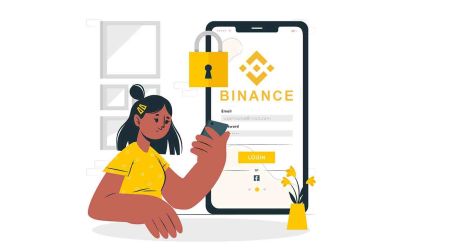Comment ouvrir le compte et se connecter à Binance

Comment ouvrir un compte sur Binance
Ouvrir un compte sur Binance avec Apple
1. Cliquez ici pour visiter le site web du courtier, puis cliquez sur «S'inscrire». Vous pouvez vous inscrire via l'authentification unique (SSO) avec votre compte Apple.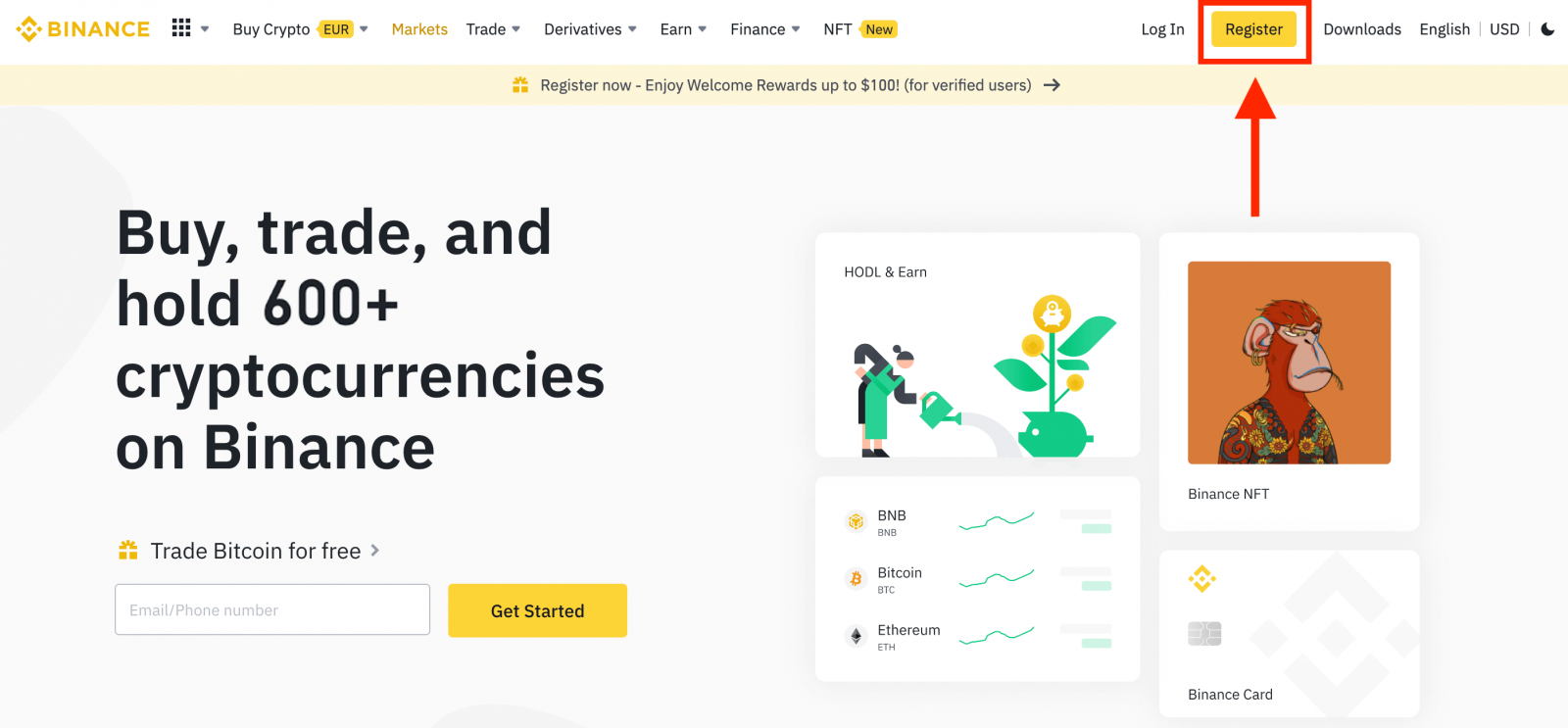
2. Sélectionnez [ Apple ] et vous serez invité à vous connecter à Binance avec votre compte Apple.
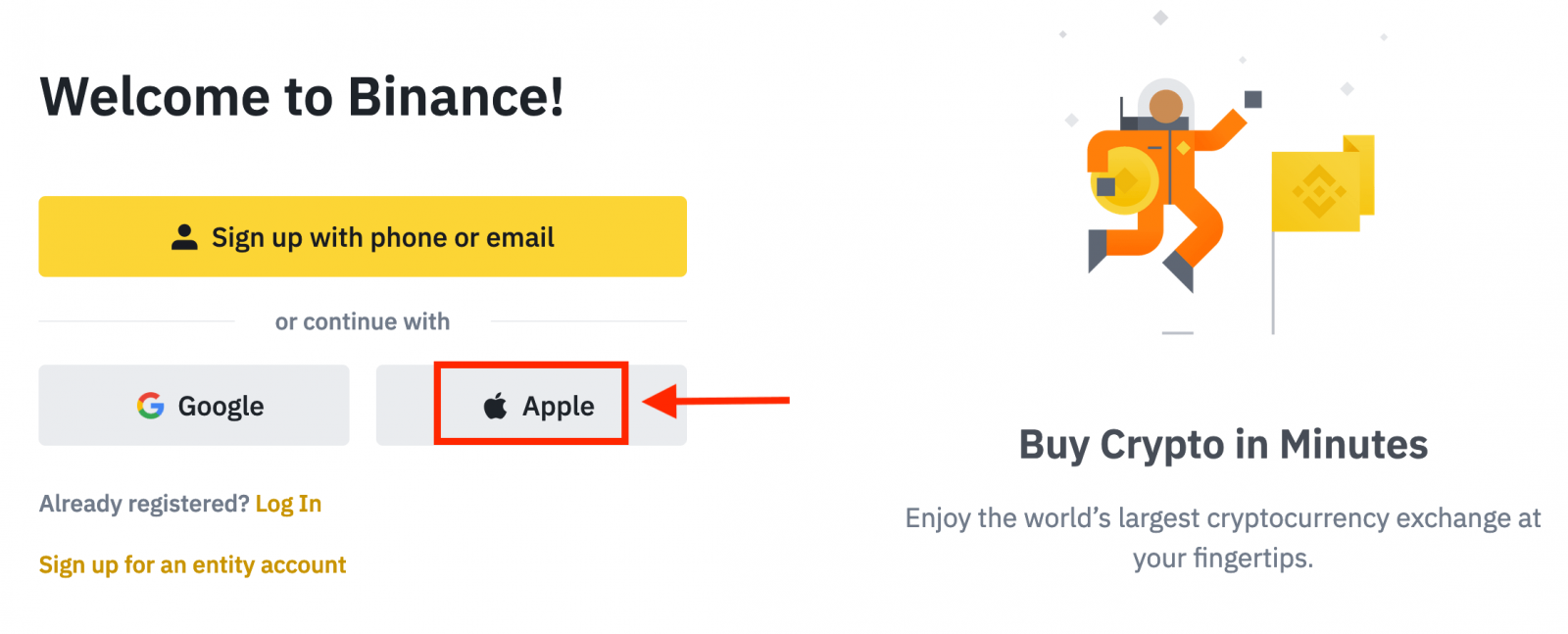
3. Saisissez votre identifiant Apple et votre mot de passe pour vous connecter à Binance.
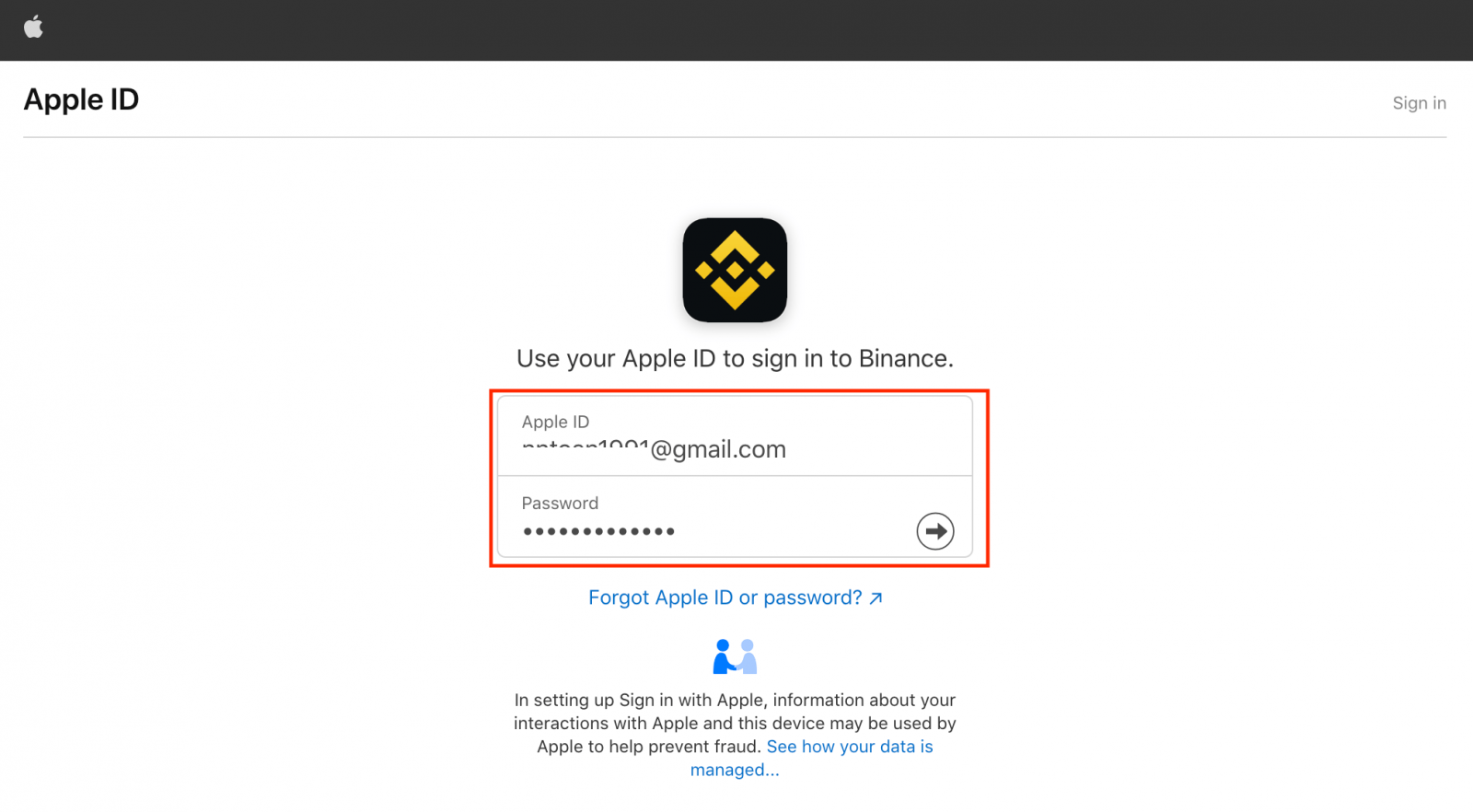
Cliquez sur «Continuer».
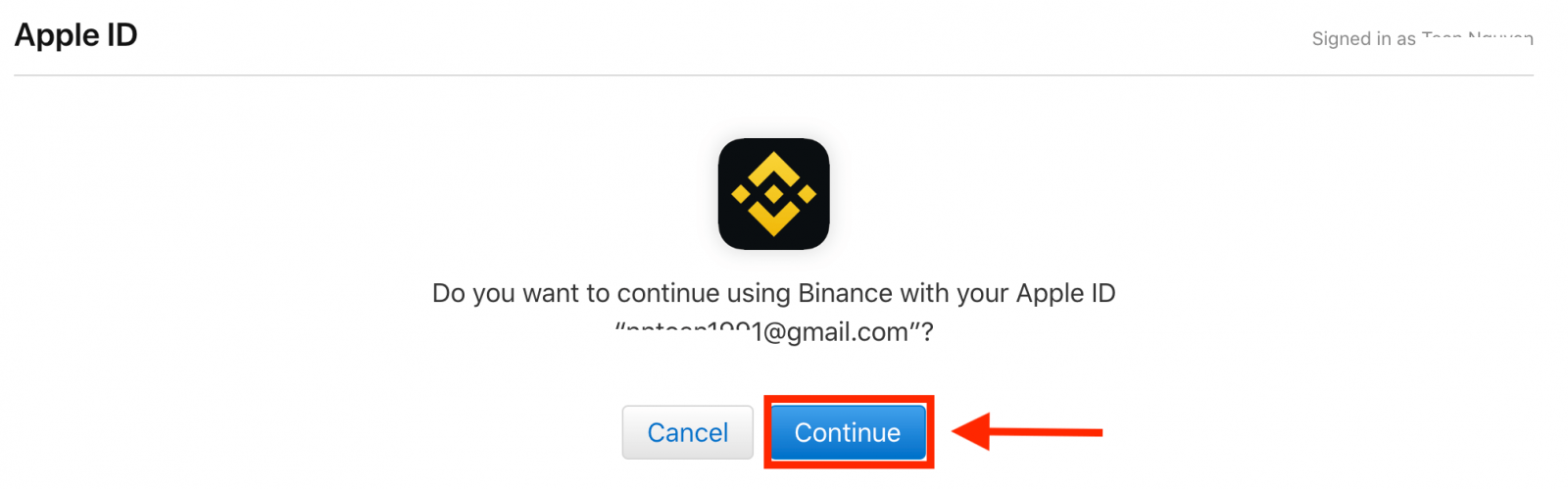
4. Après vous être connecté, vous serez redirigé vers le site web de Binance. Si un ami vous a recommandé de vous inscrire sur Binance, assurez-vous de renseigner son identifiant de parrainage (facultatif).
Lisez et acceptez les conditions d'utilisation et la politique de confidentialité de Binance, puis cliquez sur [ Confirmer ].
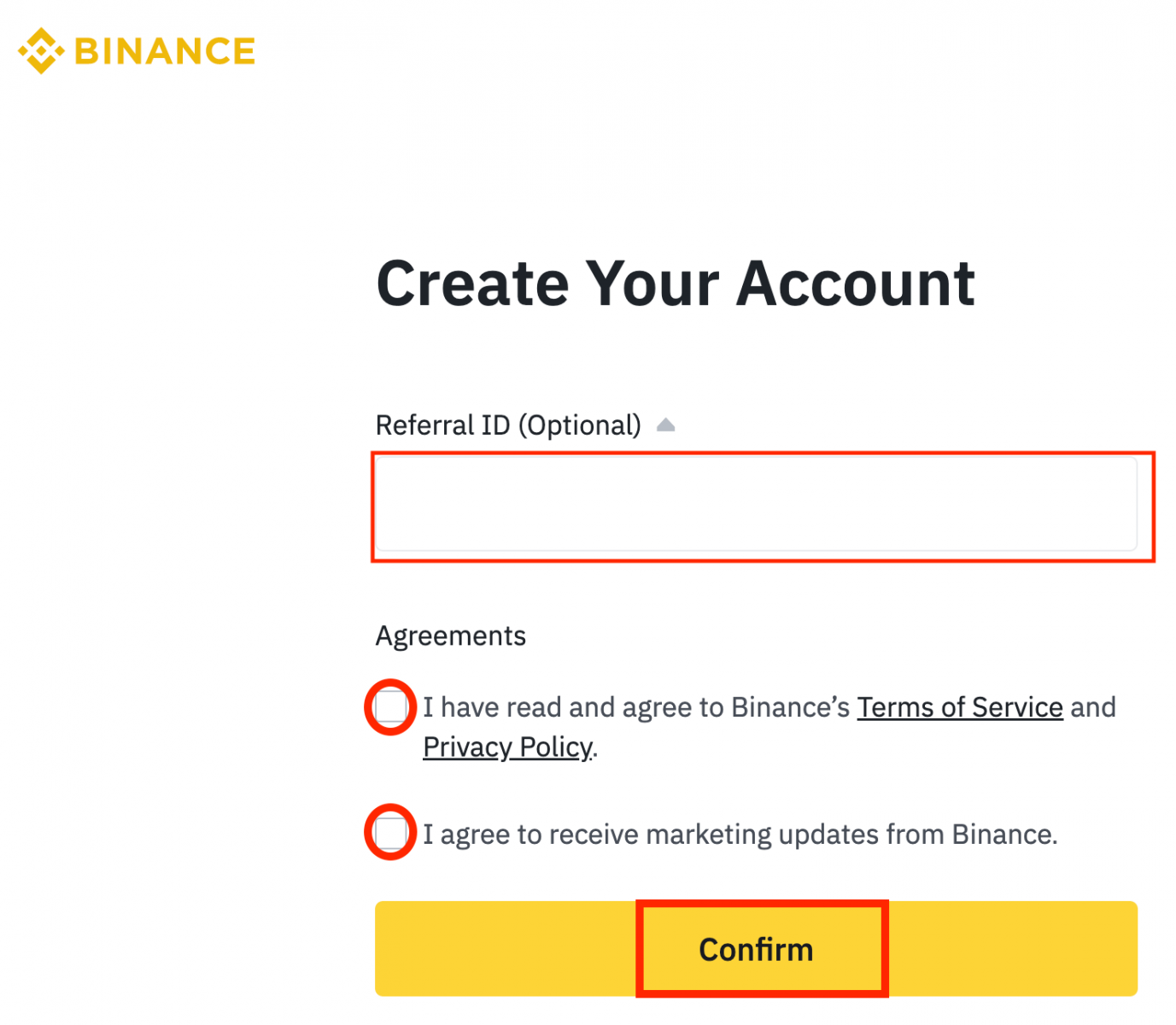
5. Félicitations! Votre compte a été créé.
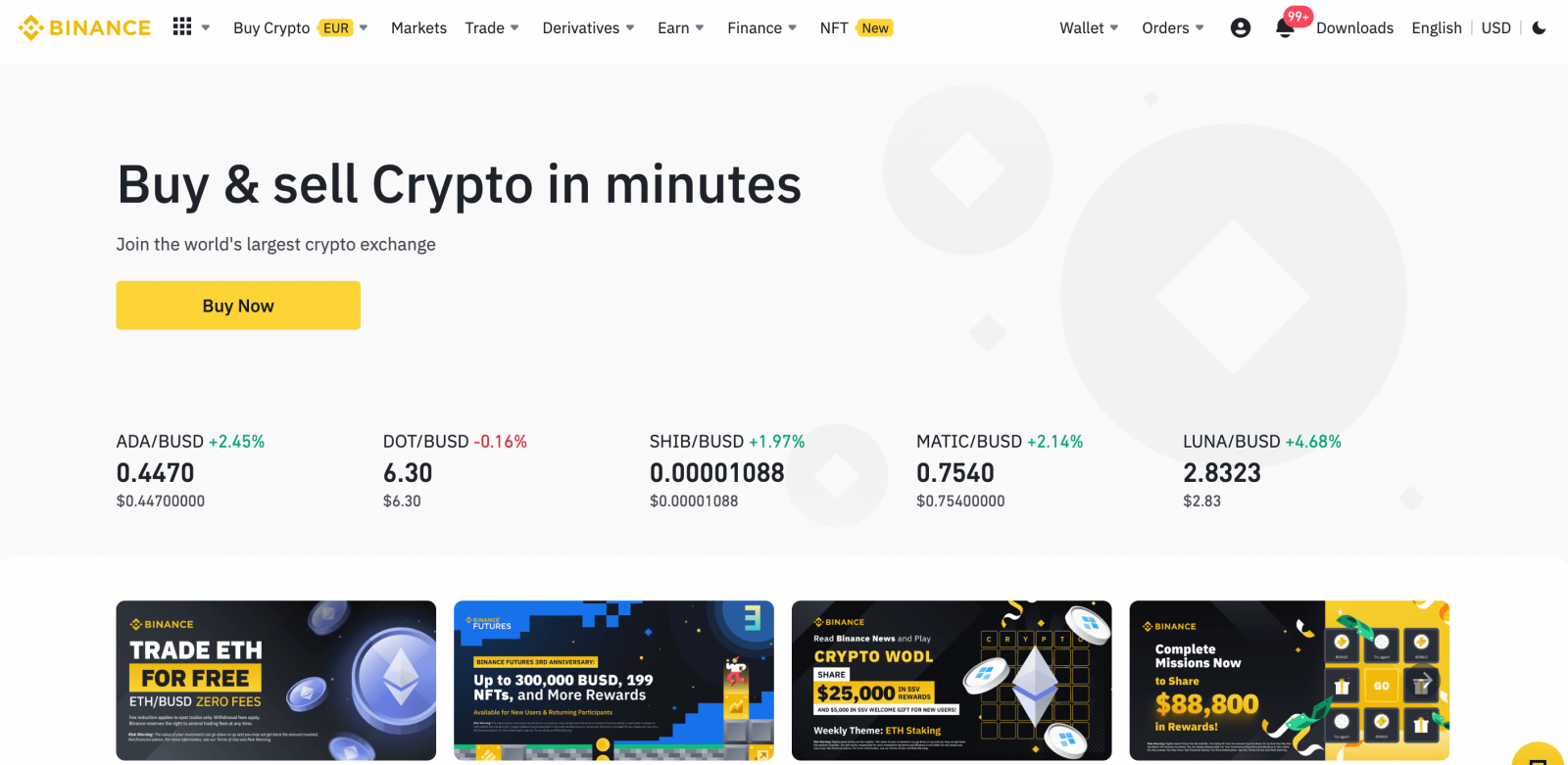
Ouvrir un compte sur Binance avec Google
Vous pouvez également enregistrer votre compte via Google en quelques étapes simples:1. Rendez-vous sur la page d'accueil de Binance et cliquez sur [ S'inscrire ] en haut à droite du site.
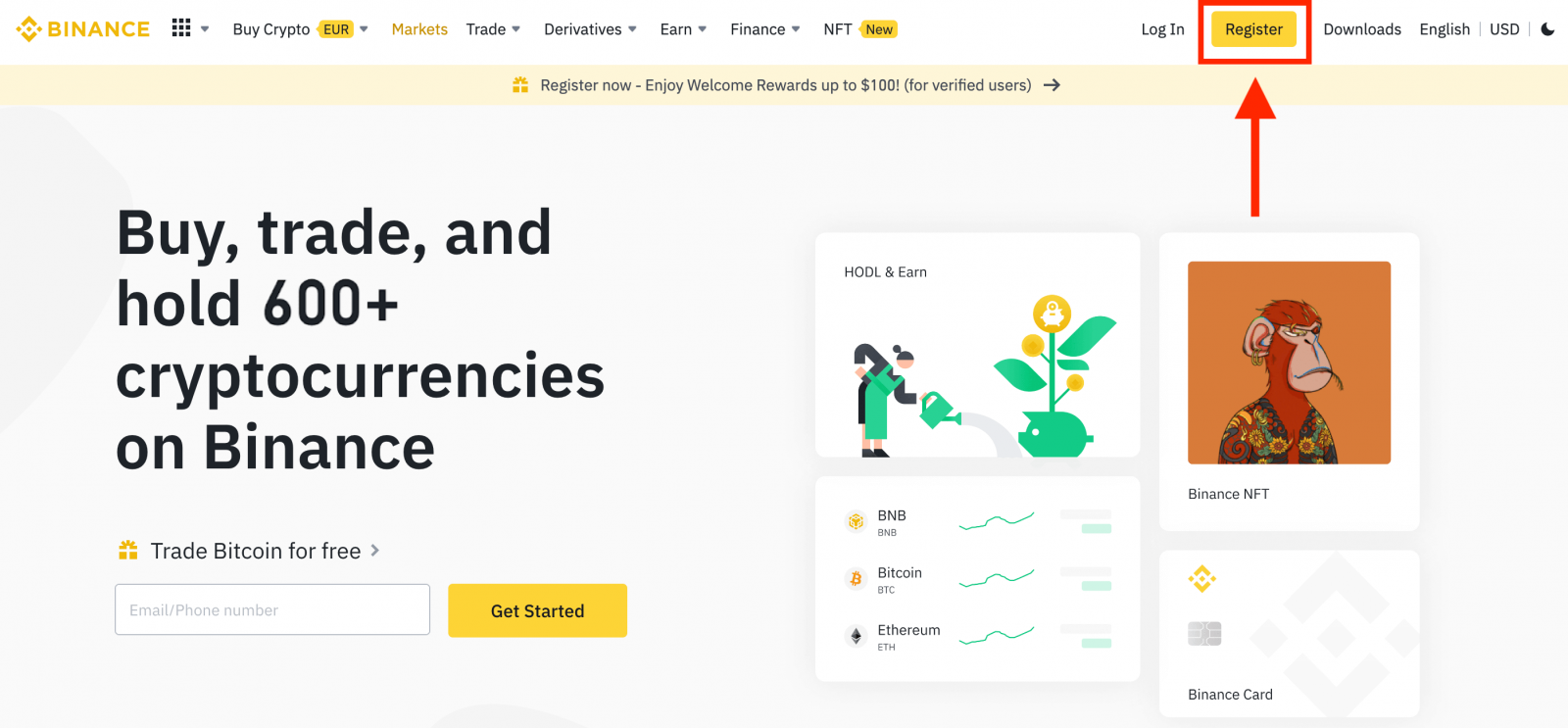
2. Cliquez sur le bouton [ Google
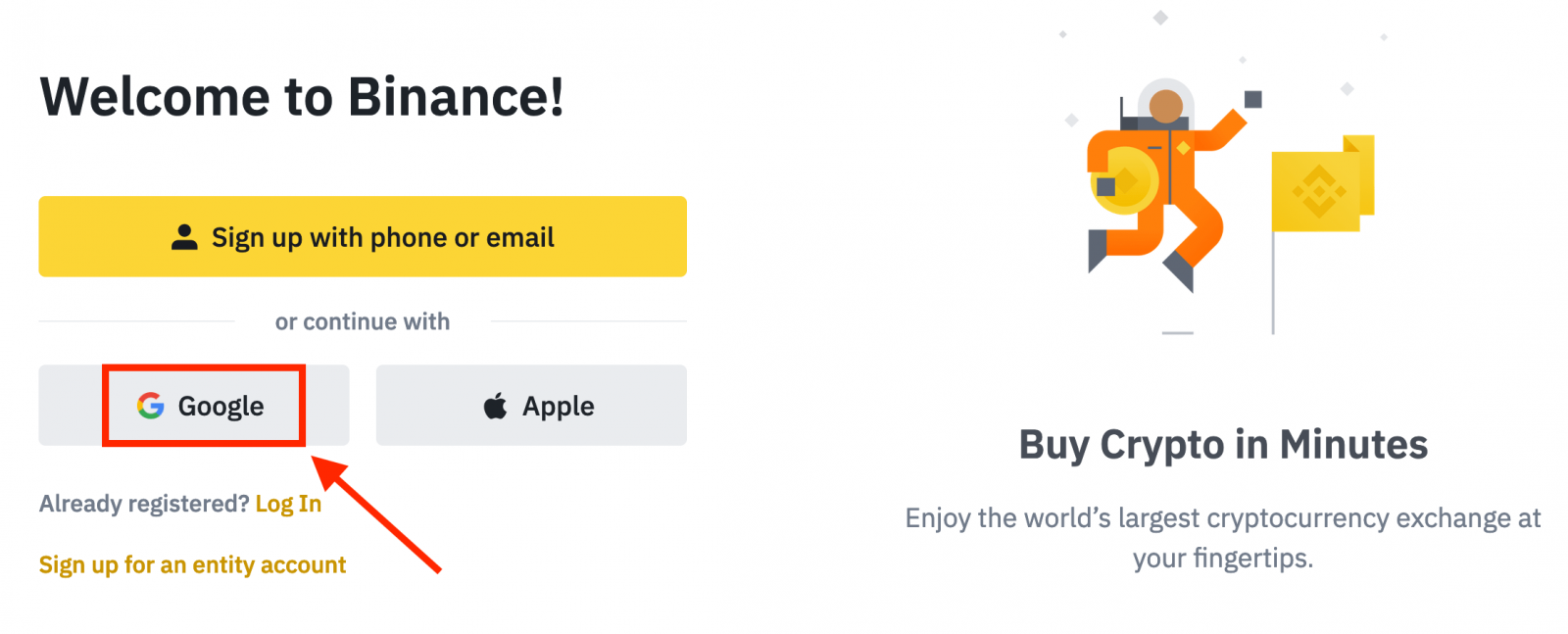
]. 3. Une fenêtre de connexion s'ouvrira. Saisissez votre adresse e-mail ou votre numéro de téléphone, puis cliquez sur «Suivant».
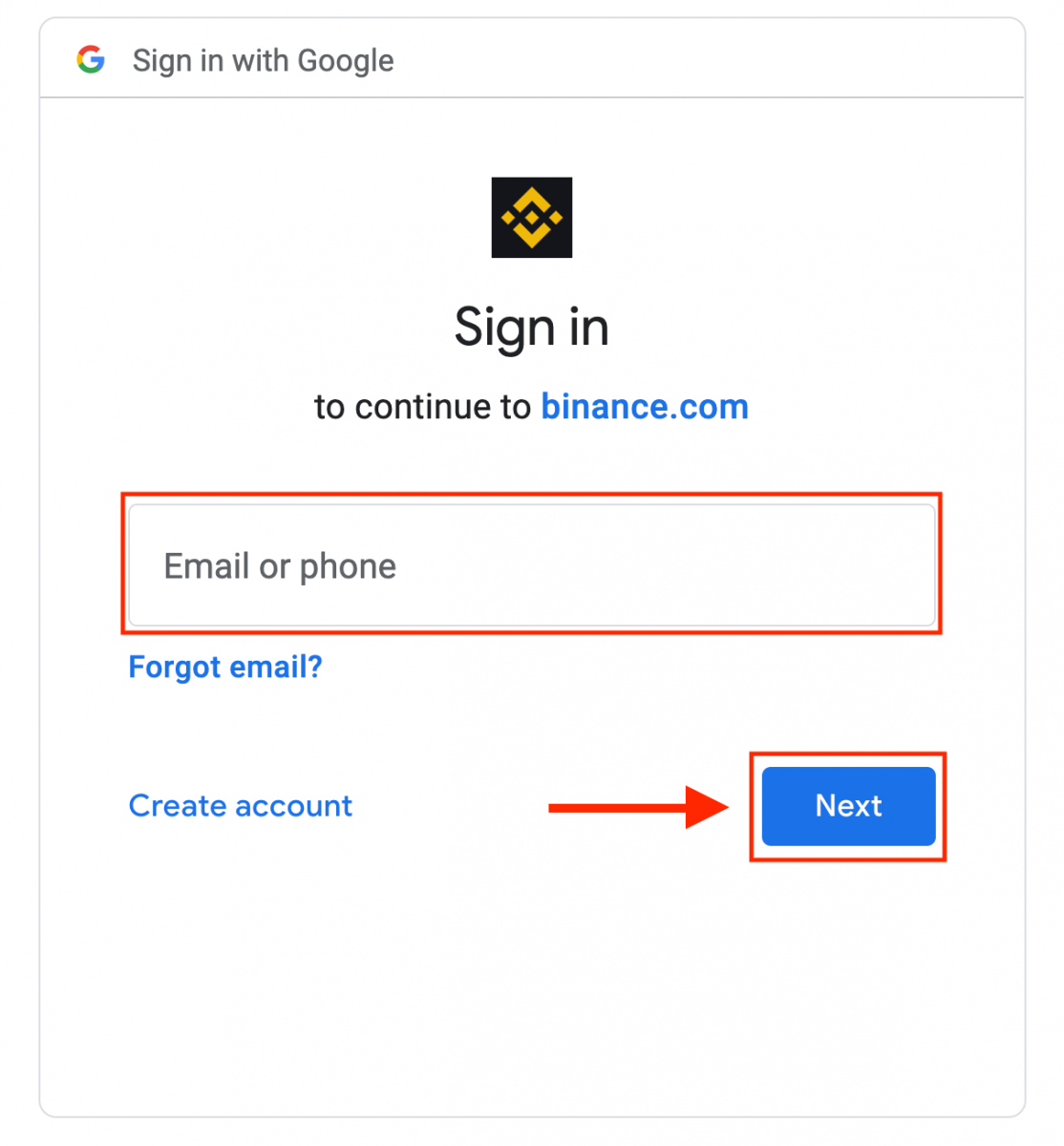
4. Saisissez le mot de passe de votre compte Google et cliquez sur «Suivant».
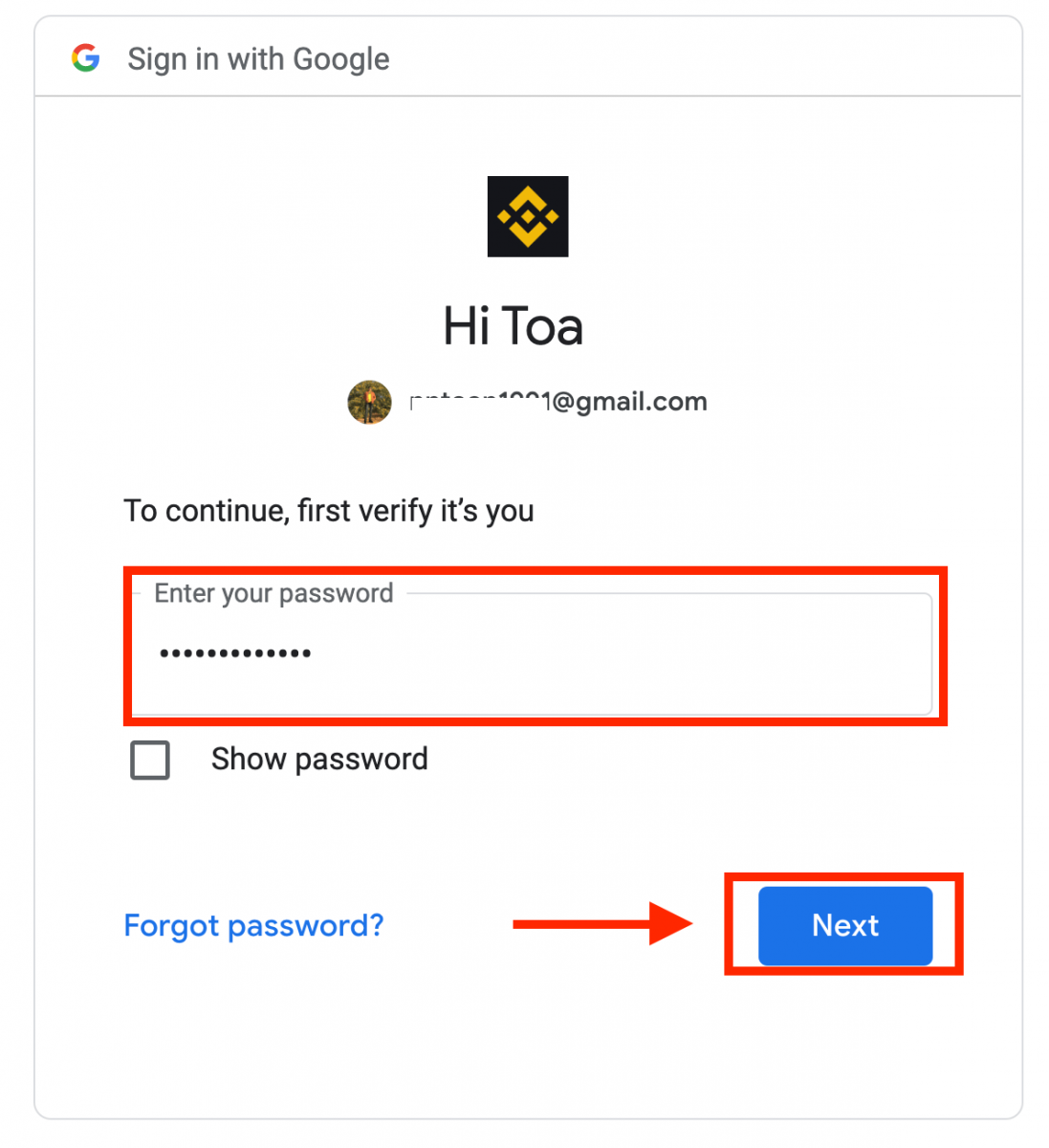
5. Lisez et acceptez les conditions d'utilisation et la politique de confidentialité de Binance, puis cliquez sur [ Confirmer ].
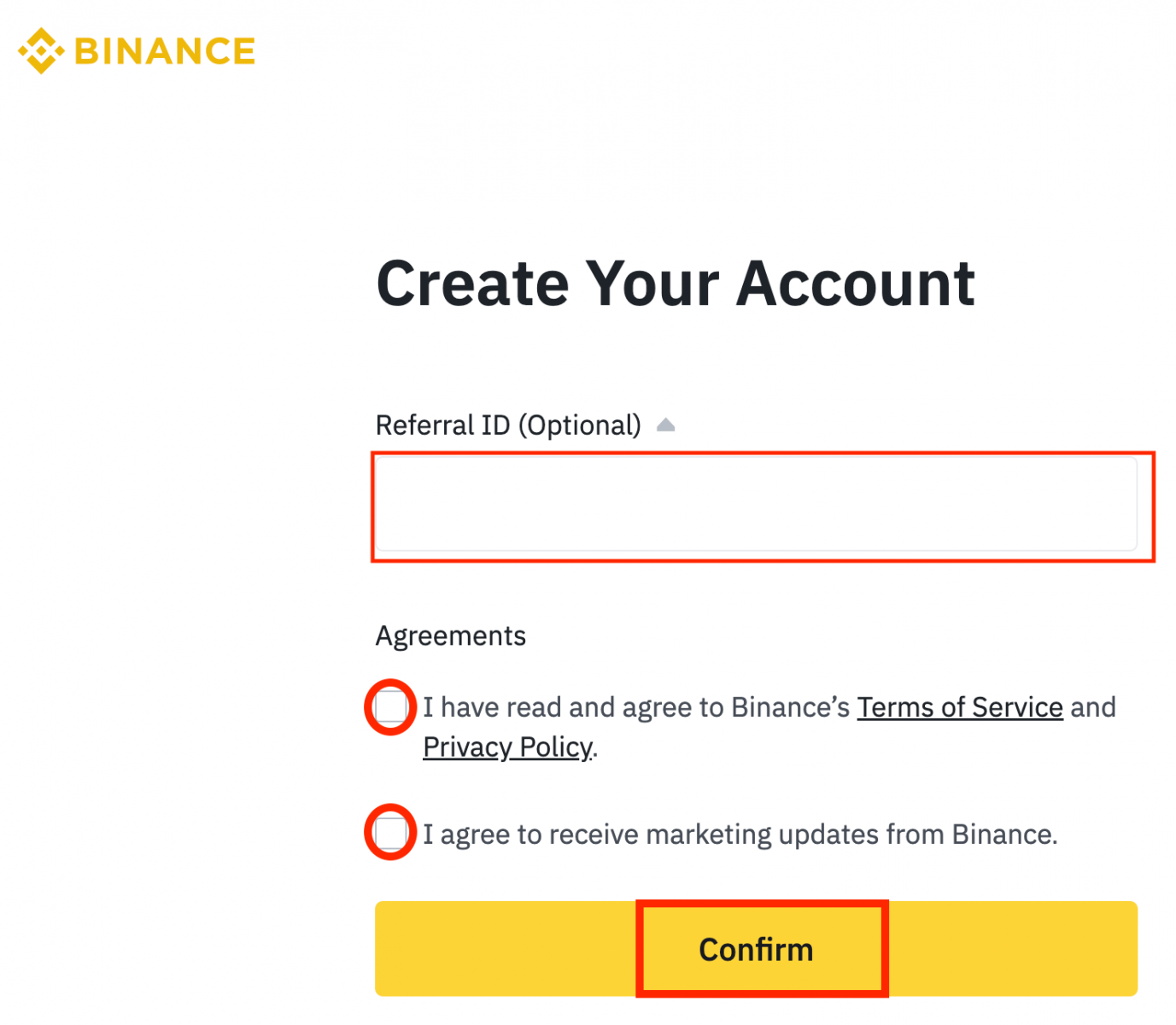
6. Félicitations! Votre compte Binance a été enregistré avec succès.
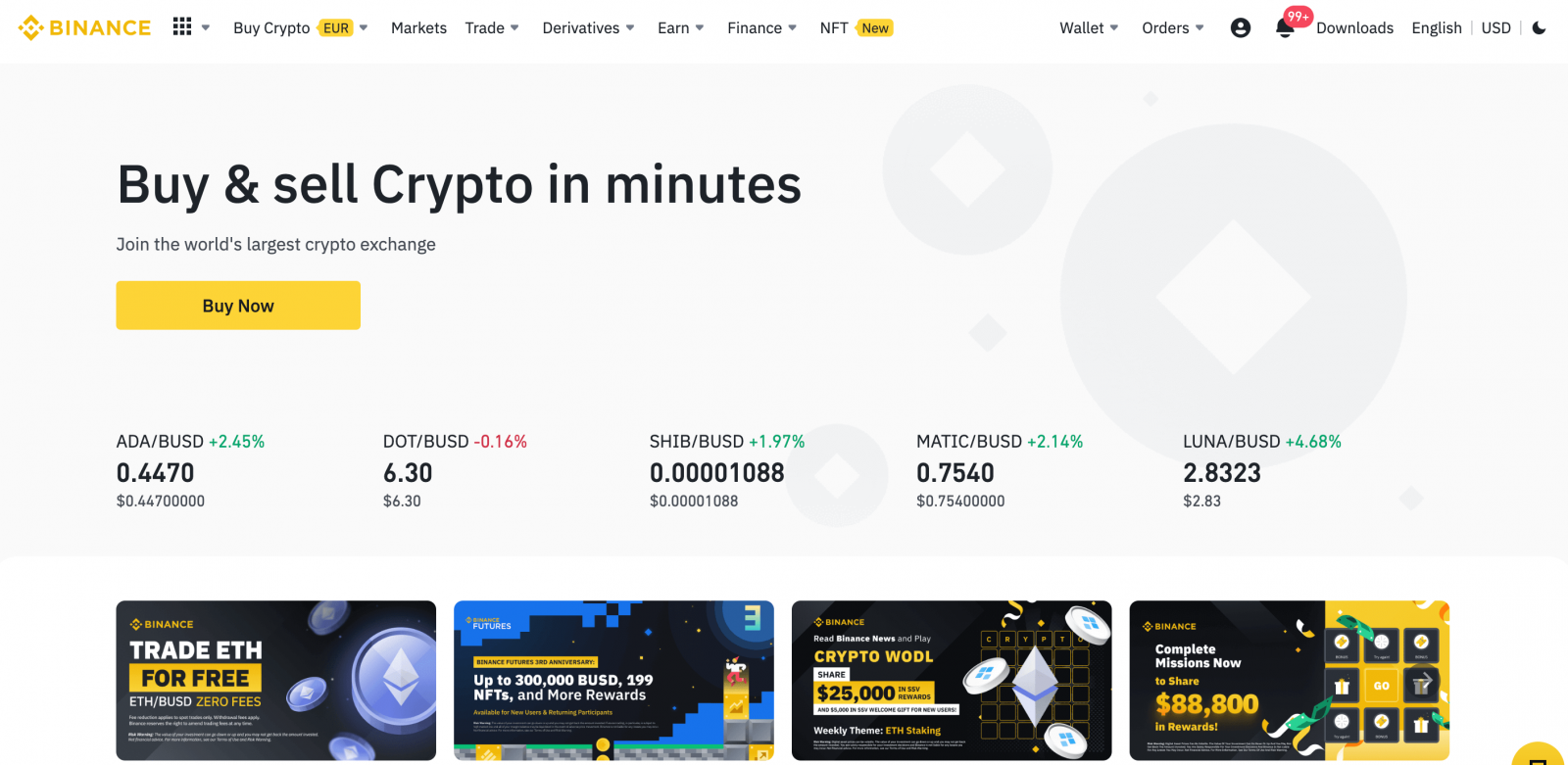
Ouvrir un compte sur Binance avec un numéro de téléphone ou un e-mail
1. Cliquez sur [ S'inscrire ] en haut à droite de la page Binance.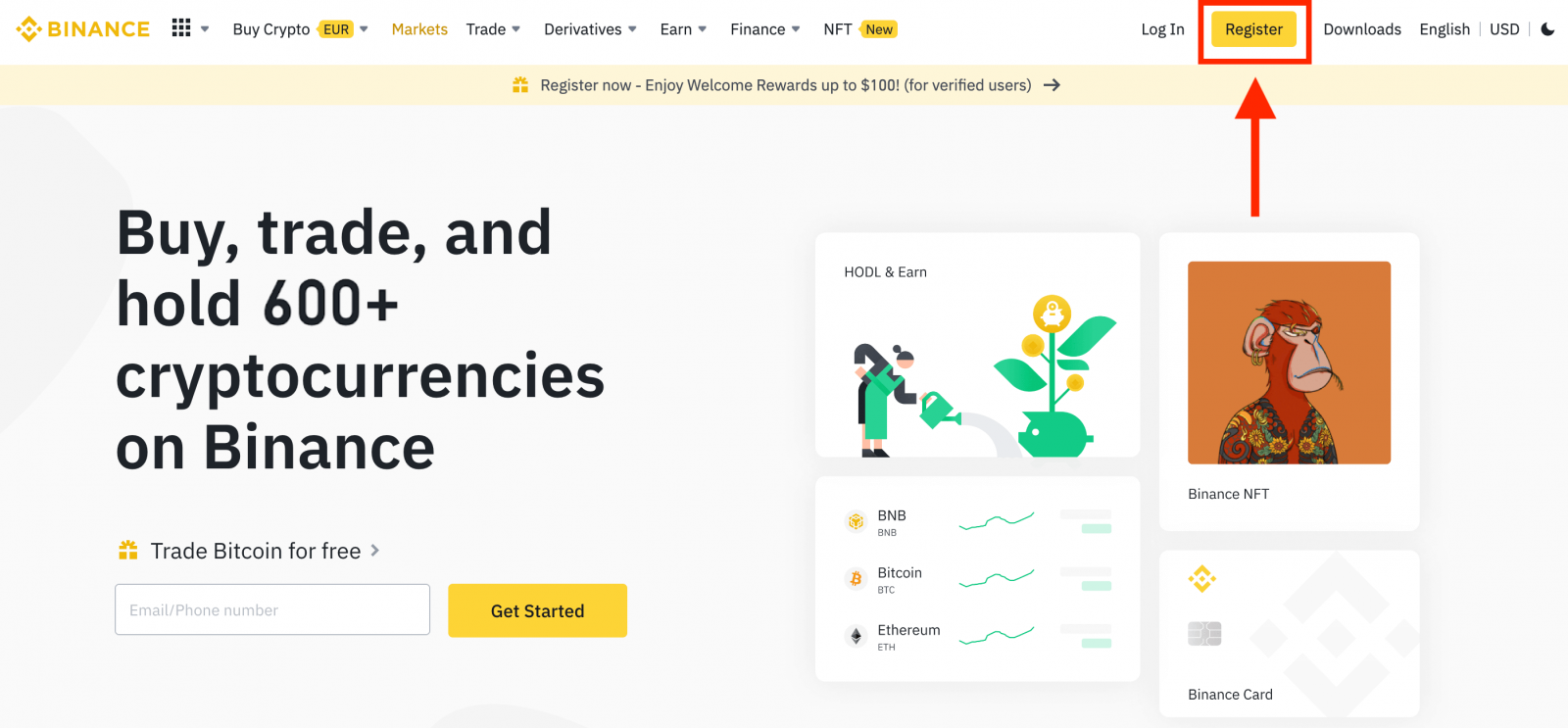
2. Sélectionnez une méthode d'inscription. Inscrivez-vous par téléphone ou par e-mail.
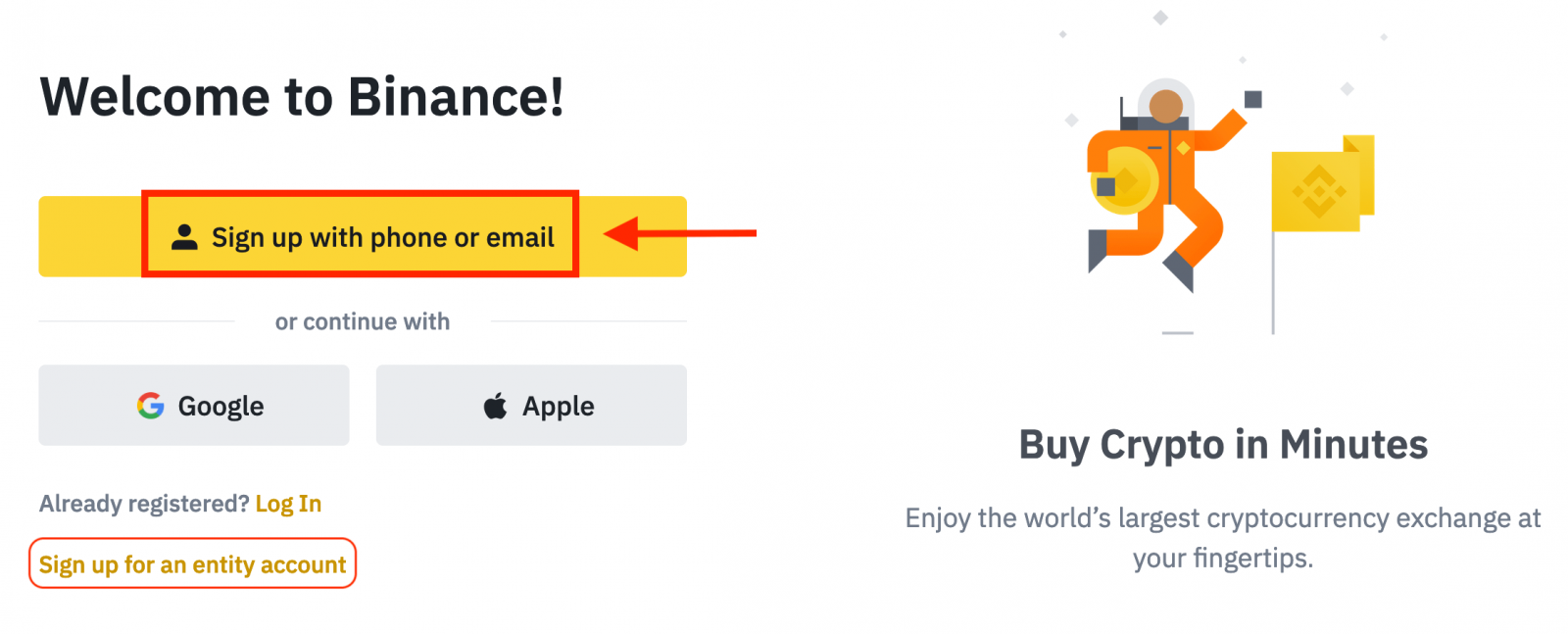
3. Sélectionnez [E-mail] ou [Numéro de téléphone] et saisissez votre adresse e-mail ou votre numéro de téléphone. Créez ensuite un mot de passe sécurisé pour votre compte.
Remarque:
- Votre mot de passe doit contenir au moins 8 caractères , dont une lettre majuscule et un chiffre.
- Si un ami vous a recommandé de vous inscrire sur Binance, assurez-vous de renseigner son identifiant de parrainage (facultatif).
Lisez et acceptez les conditions d'utilisation et la politique de confidentialité de Binance, puis cliquez sur [Créer un compte personnel].
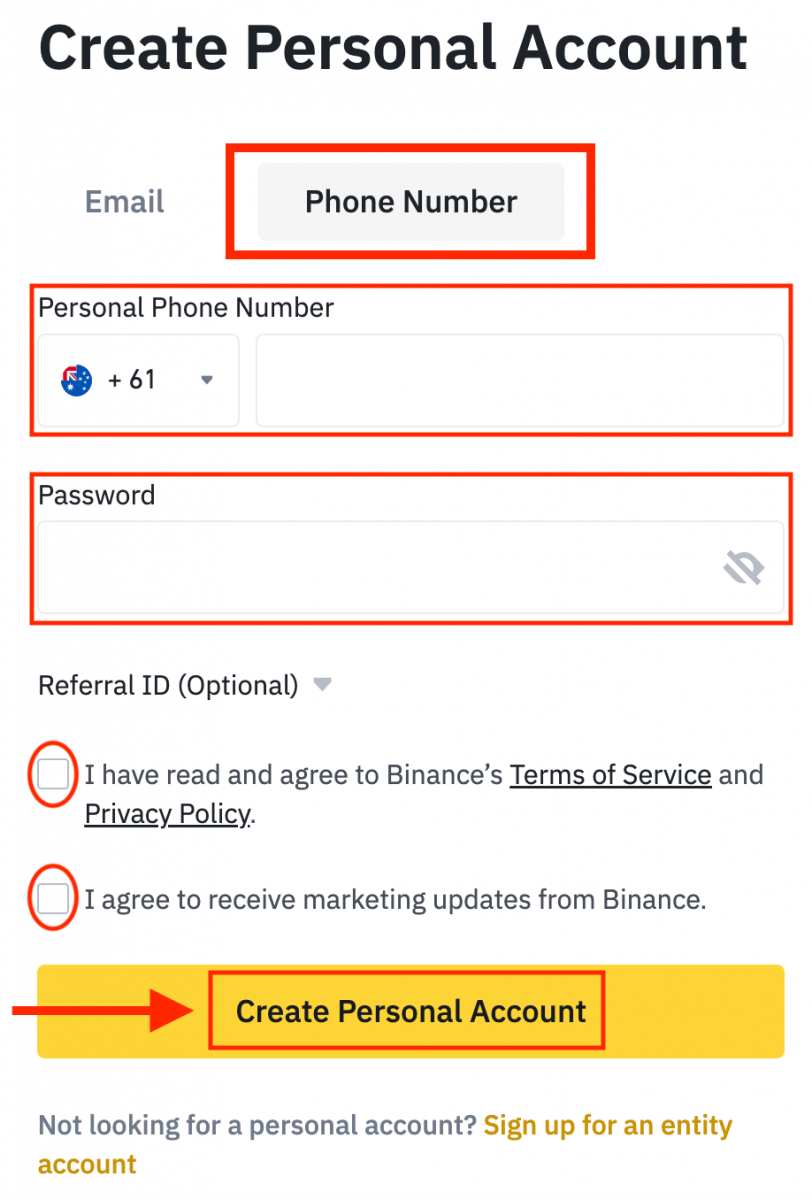
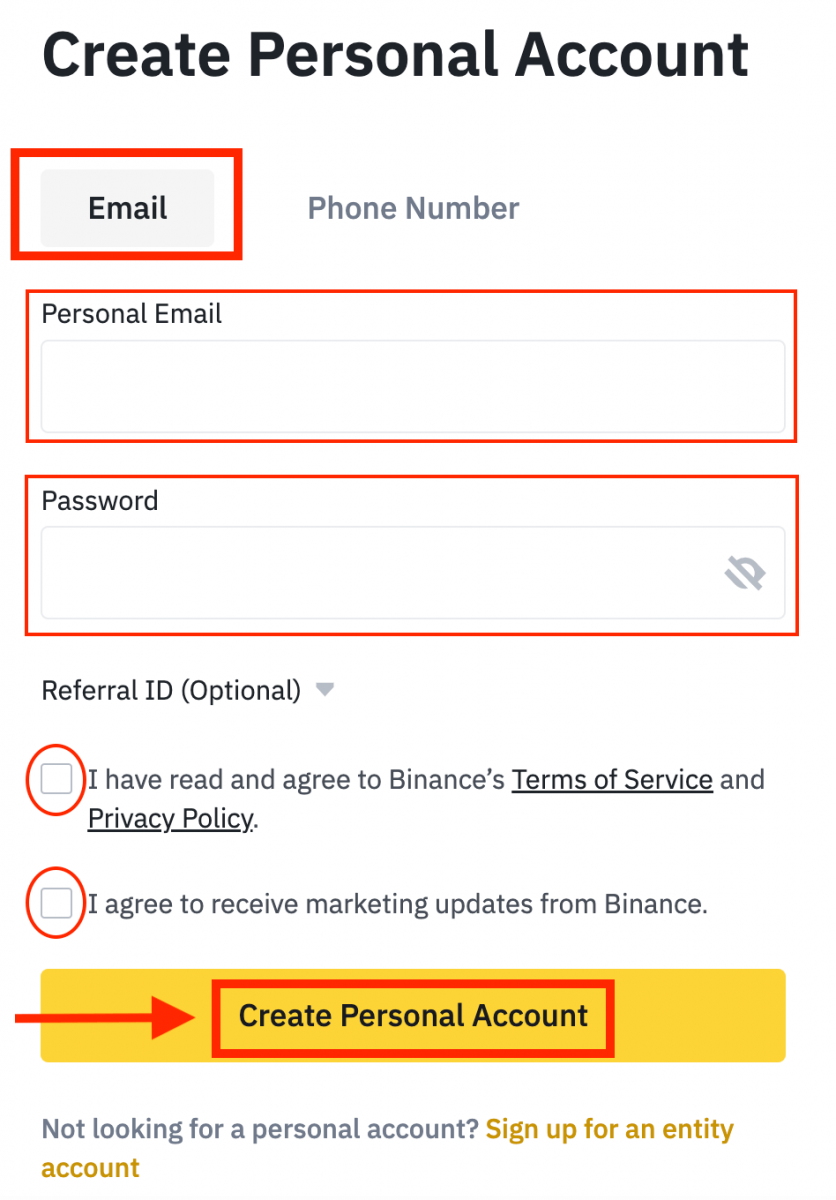
4. Vous recevrez un code de vérification à 6 chiffres par e-mail ou par téléphone. Saisissez-le dans les 30 minutes et cliquez sur [Envoyer] .
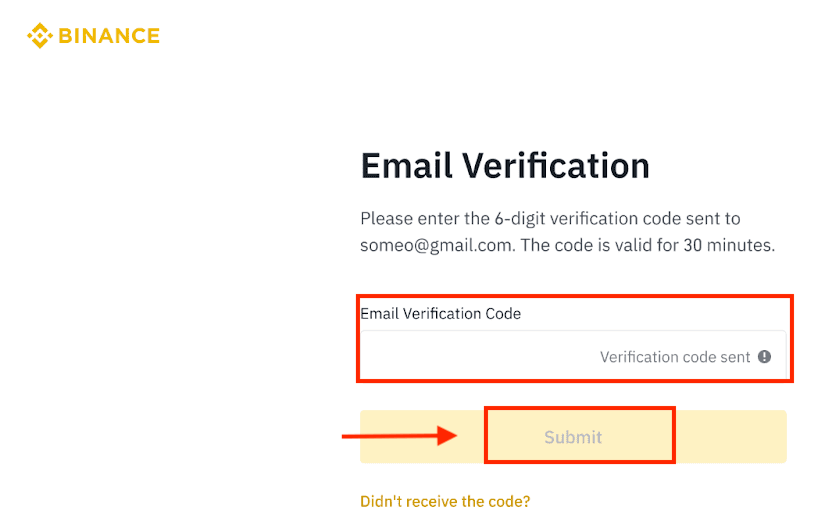
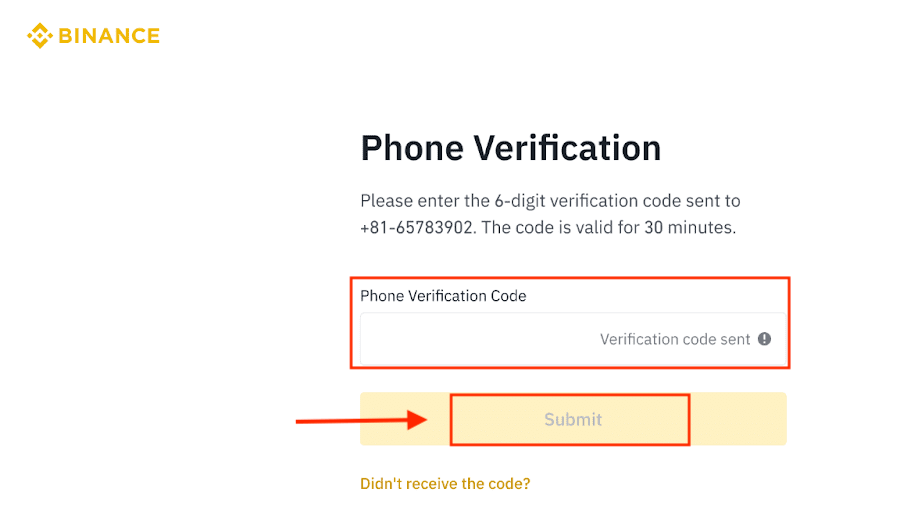
5. Félicitations, votre compte Binance est désormais enregistré.
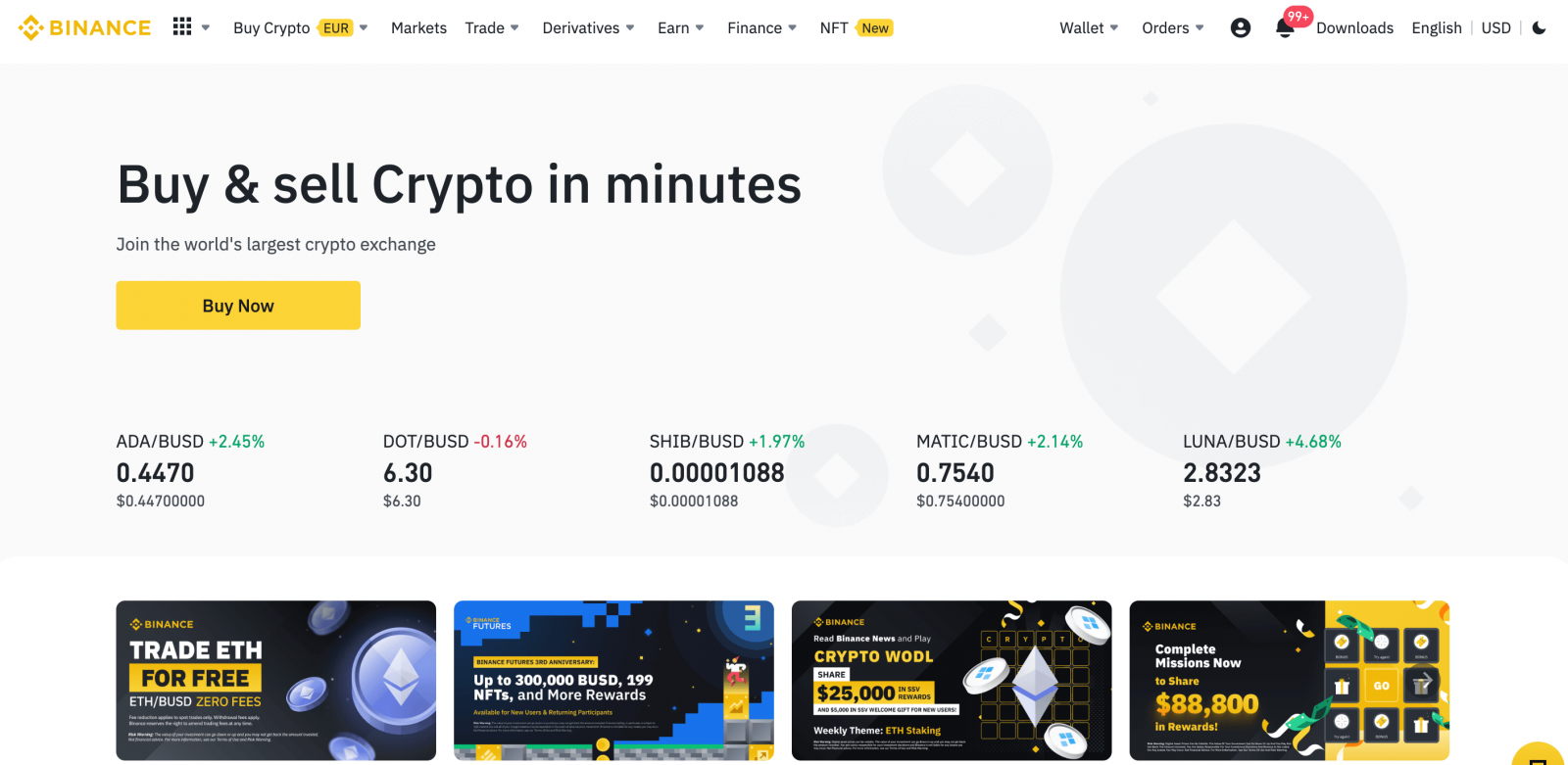
Ouvrir un compte sur l'application Binance
Tradez où que vous soyez, directement depuis votre téléphone grâce à l'application mobile Binance. Téléchargez «Binance: Achetez des Bitcoins en toute sécurité» sur Google Play Store ou cliquez sur l'App Store.Créez un compte Binance avec votre adresse e-mail, votre numéro de téléphone ou votre compte Apple/Google sur l'application Binance en quelques clics.
1. Ouvrez l' application Binance téléchargée et appuyez sur [ S'inscrire ].
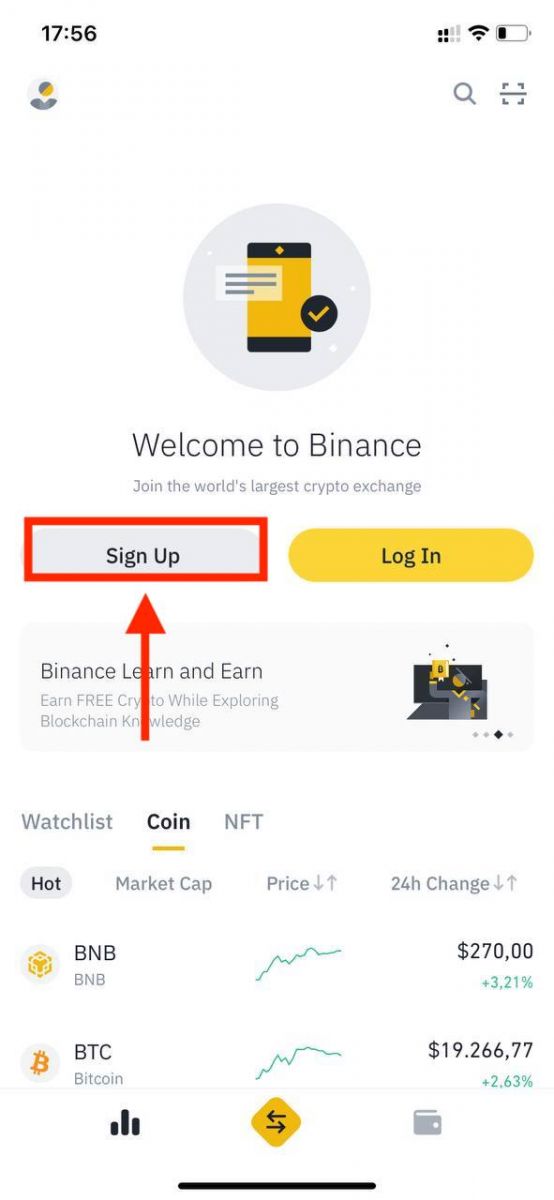
2. Sélectionnez une méthode d'inscription.
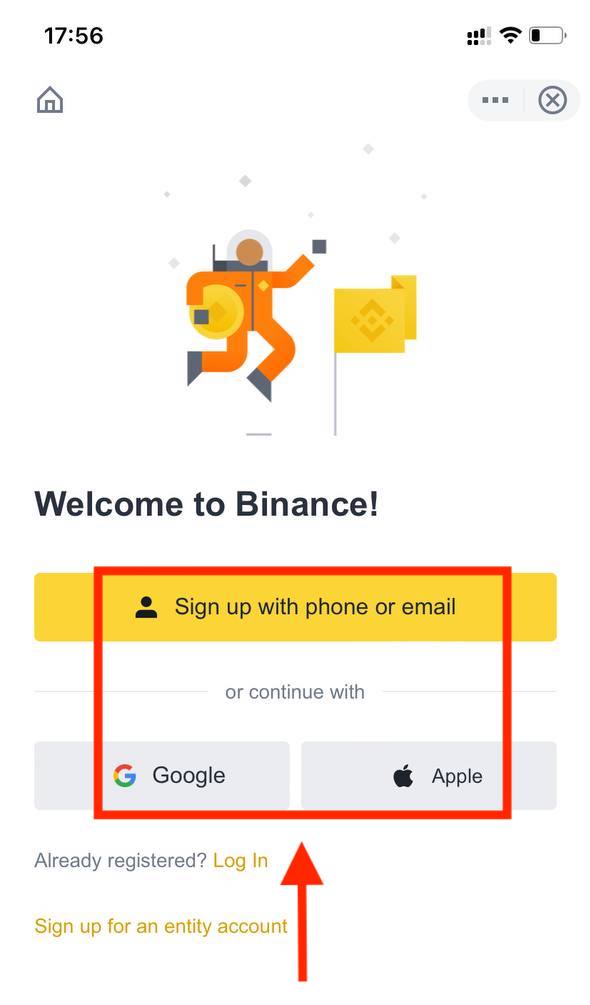
Pour créer un compte d'entité, appuyez sur [ S'inscrire pour un compte d'entité ]. Veuillez sélectionner soigneusement le type de compte. Une fois inscrit, vous ne pouvez plus le modifier . Veuillez consulter l'onglet «Compte d'entité» pour un guide détaillé étape par étape.
Inscrivez-vous avec votre adresse e-mail/numéro de téléphone:
3. Sélectionnez [ E-mail ] ou [ Numéro de téléphone ] et saisissez votre adresse e-mail/numéro de téléphone. Créez ensuite un mot de passe sécurisé pour votre compte.
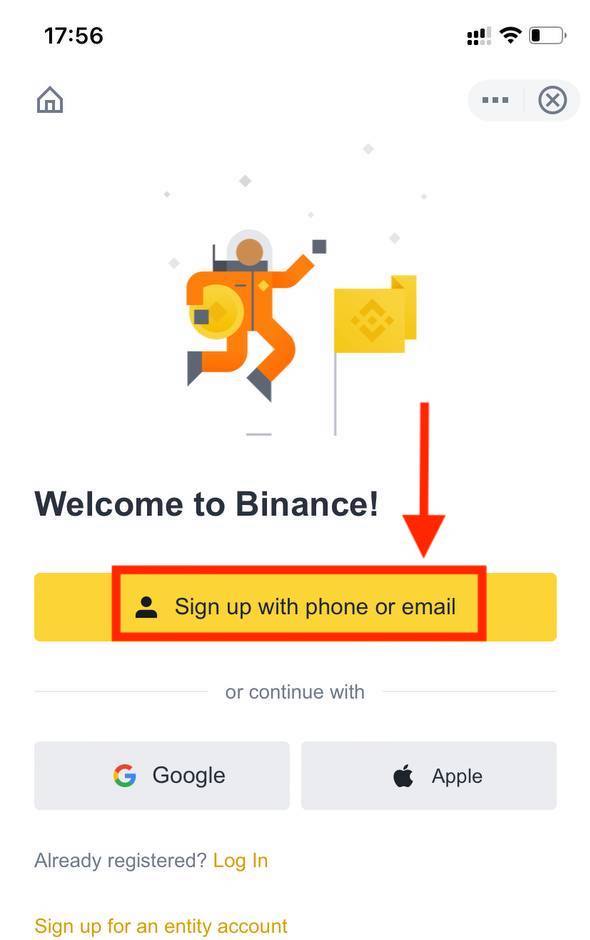
Remarque:
- Votre mot de passe doit contenir au moins 8 caractères, dont une lettre majuscule et un chiffre.
- Si un ami vous a recommandé de vous inscrire sur Binance, assurez-vous de renseigner son identifiant de parrainage (facultatif).
Lisez et acceptez les conditions d'utilisation et la politique de confidentialité de Binance, puis appuyez sur [ Créer un compte ].
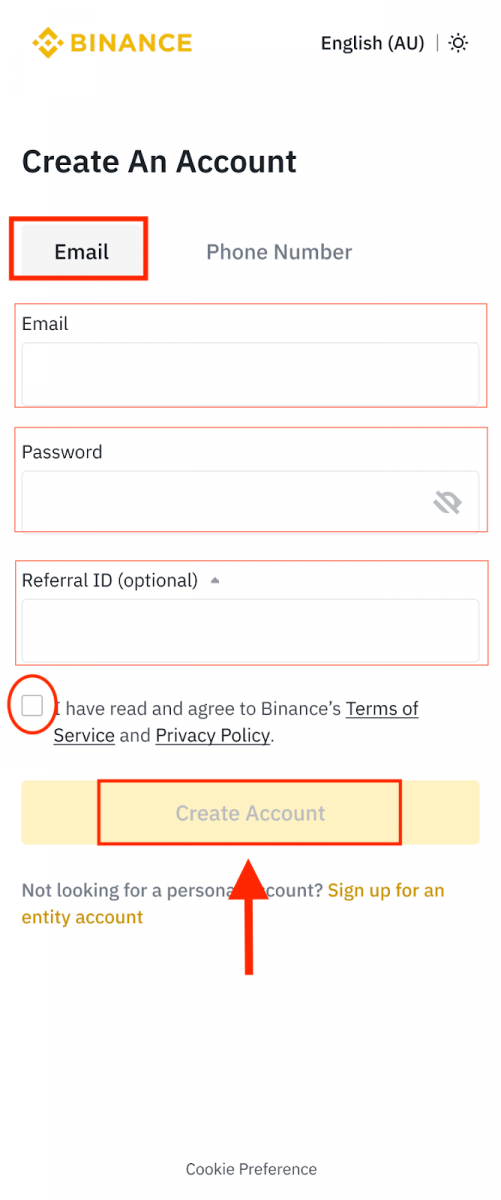
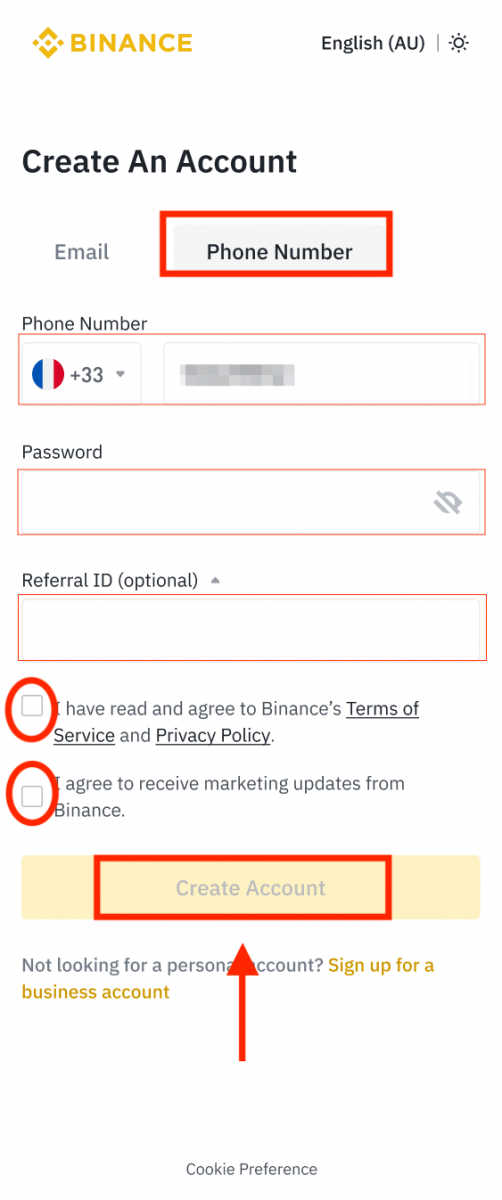
4. Vous recevrez un code de vérification à 6 chiffres par e-mail ou par téléphone. Saisissez-le dans les 30 minutes, puis appuyez sur [ Envoyer ].
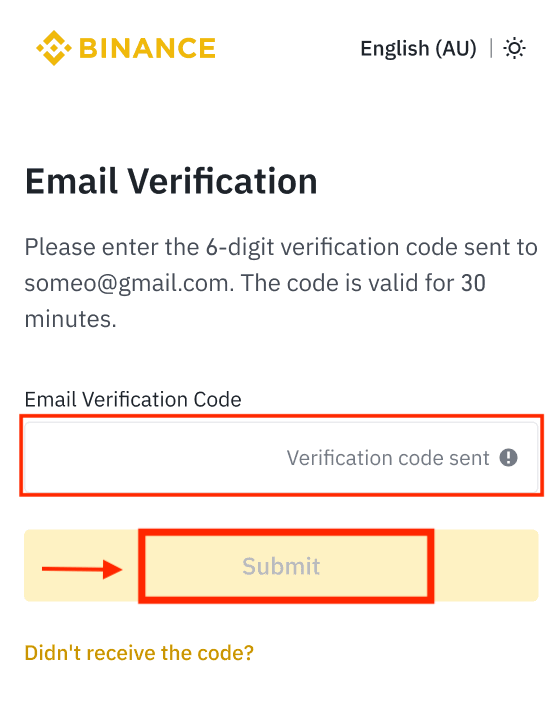
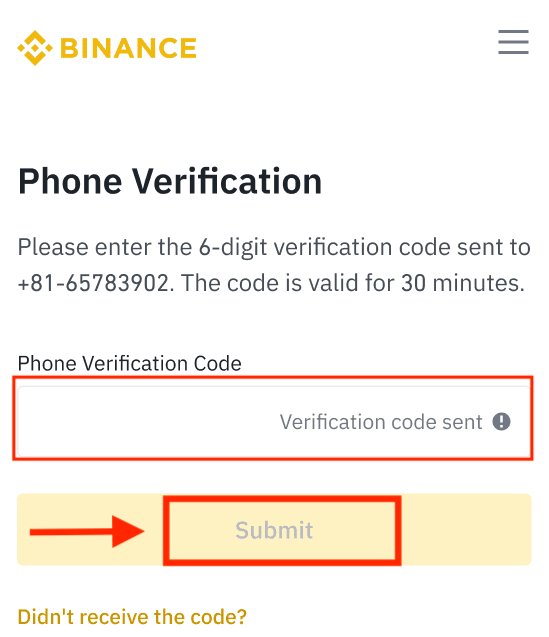
5. Félicitations! Vous avez créé un compte Binance.
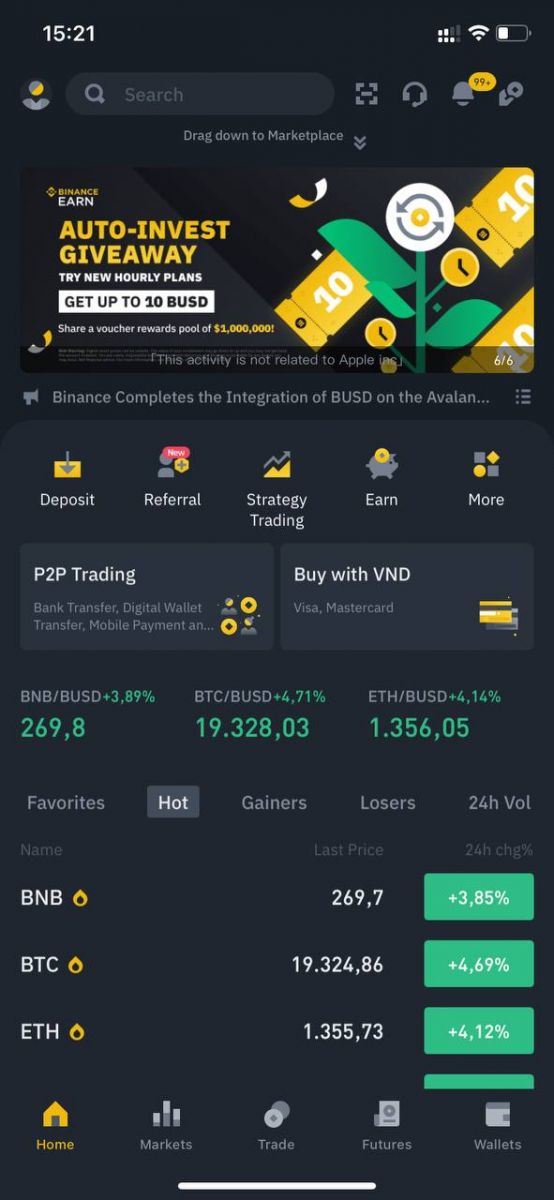
Inscrivez-vous avec votre compte Apple/Google:
3. Sélectionnez [ Apple ] ou [ Google ]. Vous serez invité à vous connecter à Binance avec votre compte Apple ou Google. Appuyez sur [ Continuer ].
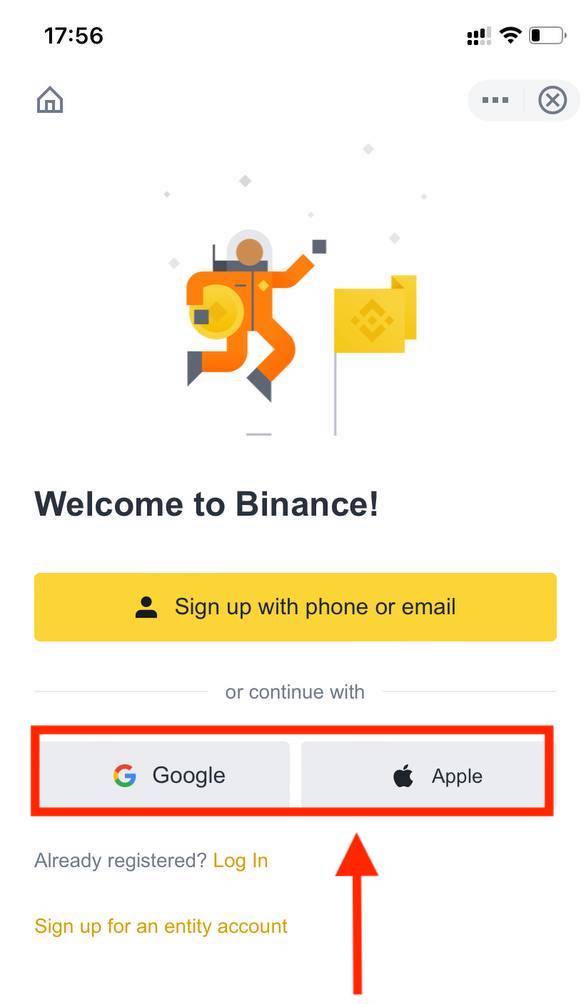
4. Si un ami vous a recommandé de vous inscrire sur Binance, assurez-vous de renseigner son identifiant de parrainage (facultatif).
Lisez et acceptez les conditions d'utilisation et la politique de confidentialité de Binance, puis appuyez sur [ Confirmer ].

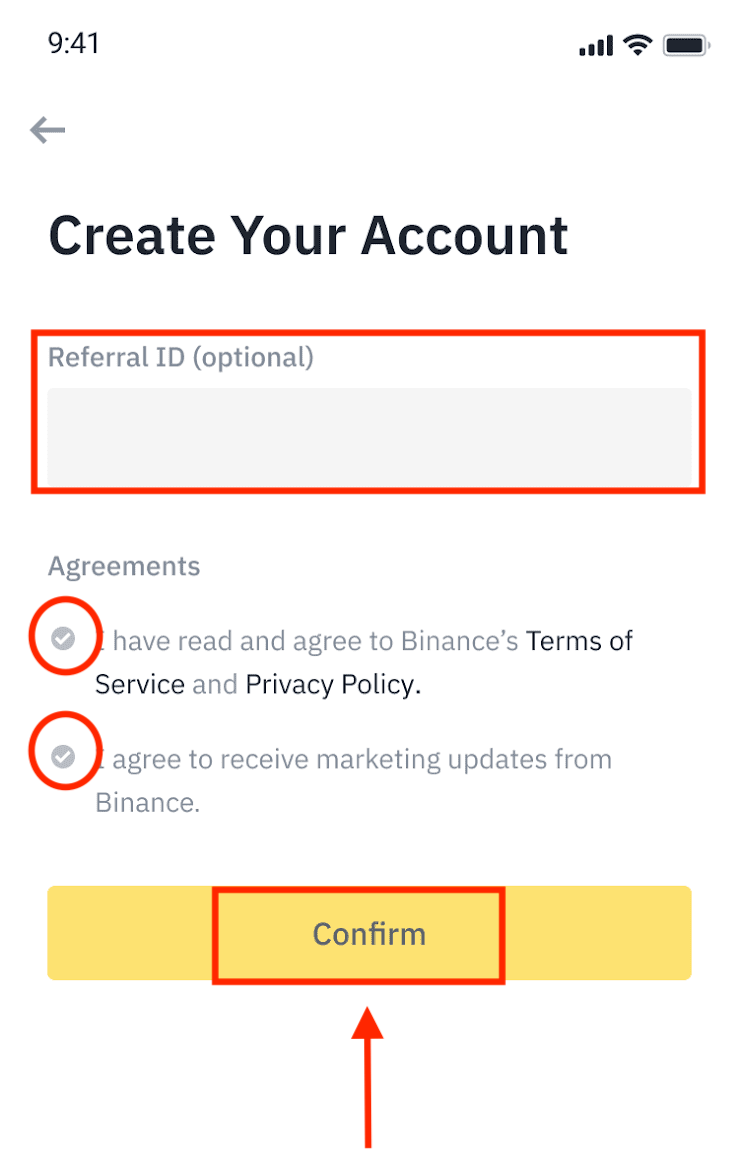
5. Félicitations! Vous avez créé un compte Binance.
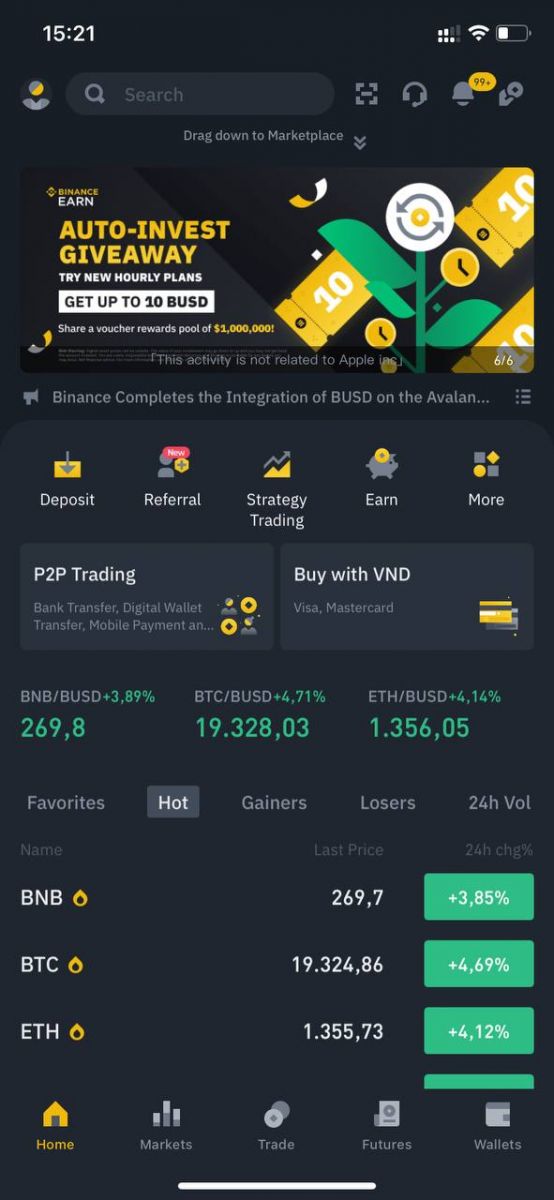
Remarque:
- Pour protéger votre compte, nous vous recommandons fortement d'activer au moins 1 authentification à deux facteurs (2FA).
- Veuillez noter que vous devez effectuer la vérification d'identité avant d'utiliser le trading P2P.
Foire aux questions (FAQ)
Pourquoi ne puis-je pas recevoir de codes de vérification par SMS?
Binance améliore continuellement sa couverture d'authentification par SMS afin d'optimiser l'expérience utilisateur. Cependant, certains pays et zones géographiques ne sont actuellement pas pris en charge.Si vous ne pouvez pas activer l'authentification par SMS, veuillez consulter notre liste de couverture SMS mondiale pour vérifier si votre zone est couverte. Si votre zone n'est pas couverte, utilisez plutôt l'authentification Google comme authentification à deux facteurs principale.
Vous pouvez consulter le guide suivant: Comment activer l'authentification Google (2FA).
Si vous avez activé l'authentification par SMS ou si vous résidez dans un pays ou une zone figurant dans notre liste de couverture SMS mondiale, mais que vous ne pouvez toujours pas recevoir de codes SMS, veuillez suivre les étapes suivantes:
- Assurez-vous que votre téléphone portable dispose d’un bon signal réseau.
- Désactivez votre antivirus et/ou pare-feu et/ou vos applications de blocage d'appels sur votre téléphone mobile qui pourraient potentiellement bloquer notre numéro de codes SMS.
- Redémarrez votre téléphone portable.
- Essayez plutôt la vérification vocale.
- Réinitialiser l'authentification SMS, veuillez vous référer ici.
Pourquoi ne puis-je pas recevoir d'e-mails de Binance?
Si vous ne recevez pas les e-mails envoyés par Binance, veuillez suivre les instructions ci-dessous pour vérifier vos paramètres de messagerie: 1. Êtes-vous connecté à l'adresse e-mail associée à votre compte Binance? Il se peut que vous soyez déconnecté de votre messagerie sur vos appareils et que vous ne puissiez donc pas consulter les e-mails de Binance. Veuillez vous connecter et actualiser la page.
2. Avez-vous vérifié le dossier spam de votre messagerie? Si votre fournisseur de messagerie place les e-mails de Binance dans votre dossier spam, vous pouvez les marquer comme «sûrs» en ajoutant les adresses e-mail de Binance à la liste blanche. Consultez l'article «Comment ajouter les e-mails de Binance à la liste blanche» pour configurer cette option.
Adresses à ajouter à la liste blanche:
- [email protected]
- [email protected]
- [email protected]
- [email protected]
- [email protected]
- [email protected]
- [email protected]
- [email protected]
- [email protected]
- [email protected]
- [email protected]
- [email protected]
- [email protected]
- [email protected]
- [email protected]
4. Votre boîte de réception est-elle pleine? Si vous avez atteint la limite, vous ne pourrez plus envoyer ni recevoir d'e-mails. Vous pouvez supprimer certains anciens e-mails pour libérer de l'espace.
5. Si possible, inscrivez-vous depuis des domaines de messagerie courants, tels que Gmail, Outlook, etc.
Comment utiliser un bon de bonus Futures/un bon d'achat
1. Cliquez sur l'icône de votre compte et sélectionnez [Centre de récompenses] dans le menu déroulant ou dans votre tableau de bord après vous être connecté à votre compte. Vous pouvez également vous rendre directement sur https://www.binance.com/en/my/coupon ou accéder au Centre de récompenses via le menu Compte ou Plus de votre application Binance. 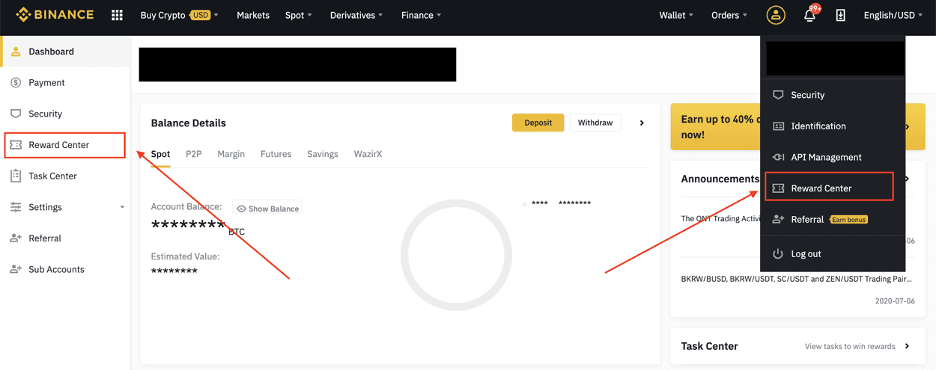
2. Une fois votre bon de bonus Futures ou votre bon d'achat en espèces reçu, vous pourrez consulter sa valeur nominale, sa date d'expiration et les produits concernés dans le Centre de récompenses.
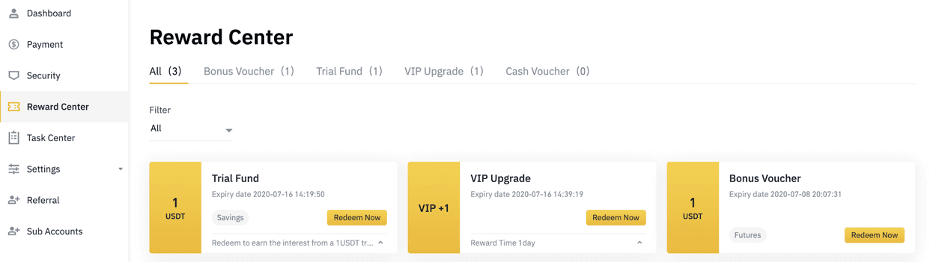
3. Si vous n'avez pas encore ouvert de compte correspondant, une fenêtre contextuelle vous guidera pour l'ouvrir en cliquant sur le bouton d'utilisation. Si vous possédez déjà un compte correspondant, une fenêtre contextuelle s'affichera pour confirmer l'utilisation du bon. Une fois l'utilisation effectuée, vous pourrez accéder à votre compte correspondant pour consulter son solde en cliquant sur le bouton de confirmation.
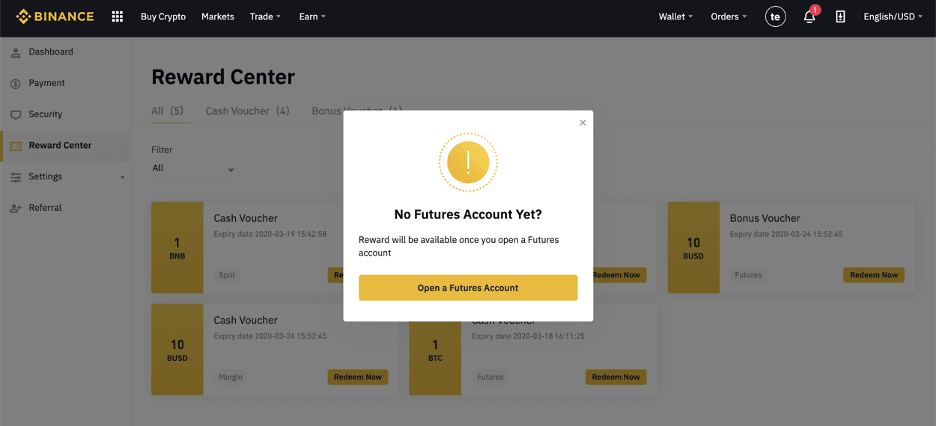
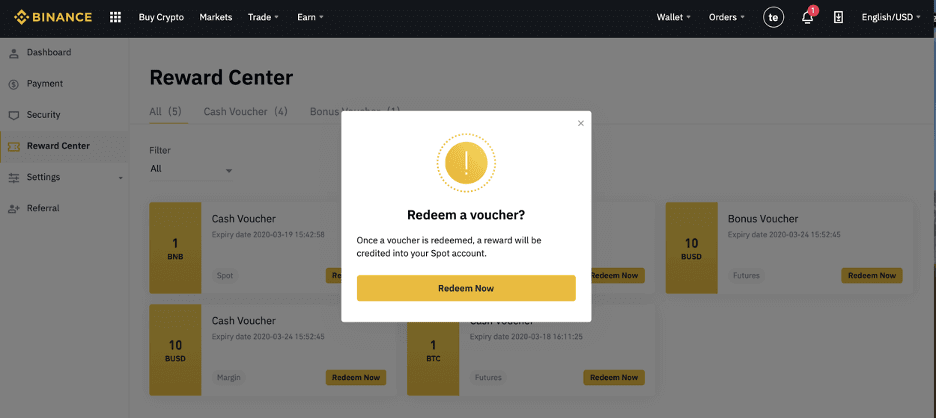
4. Votre bon a été utilisé avec succès. La récompense sera directement créditée sur votre portefeuille correspondant.
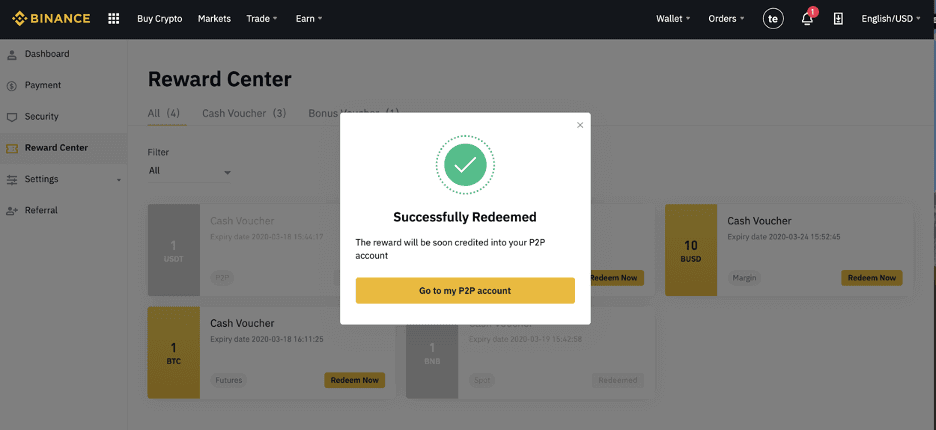
Comment se connecter à un compte Binance
Connectez-vous à Binance avec votre compte Apple
Pour vous connecter à un compte Binance, visitez notre site Web et cliquez sur le bouton «Connexion» en haut à droite du site.
1. Visitez Binance et cliquez sur «Connexion». 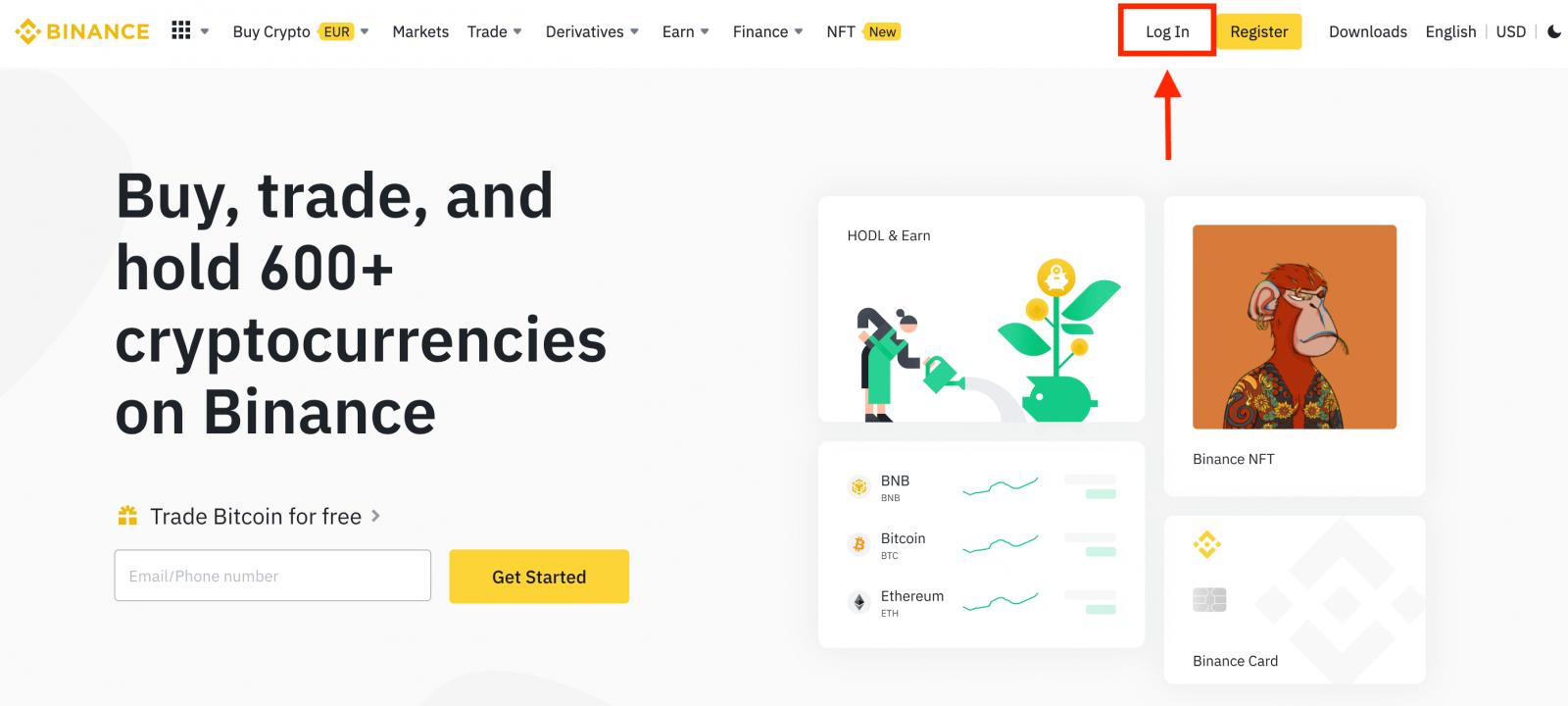 2. Cliquez sur le bouton «Apple».
2. Cliquez sur le bouton «Apple».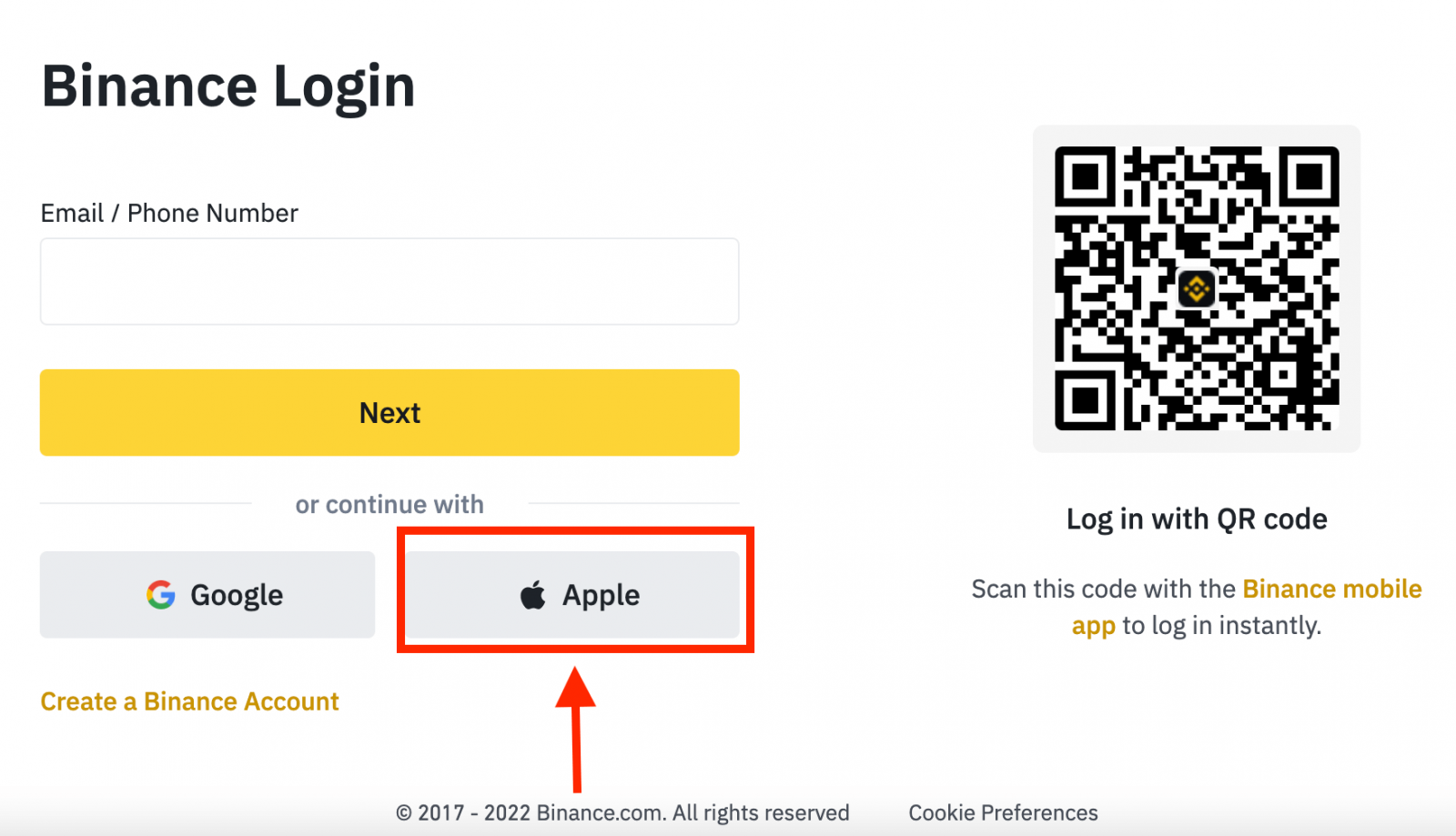
3. Saisissez votre identifiant Apple et votre mot de passe pour vous connecter à Binance. 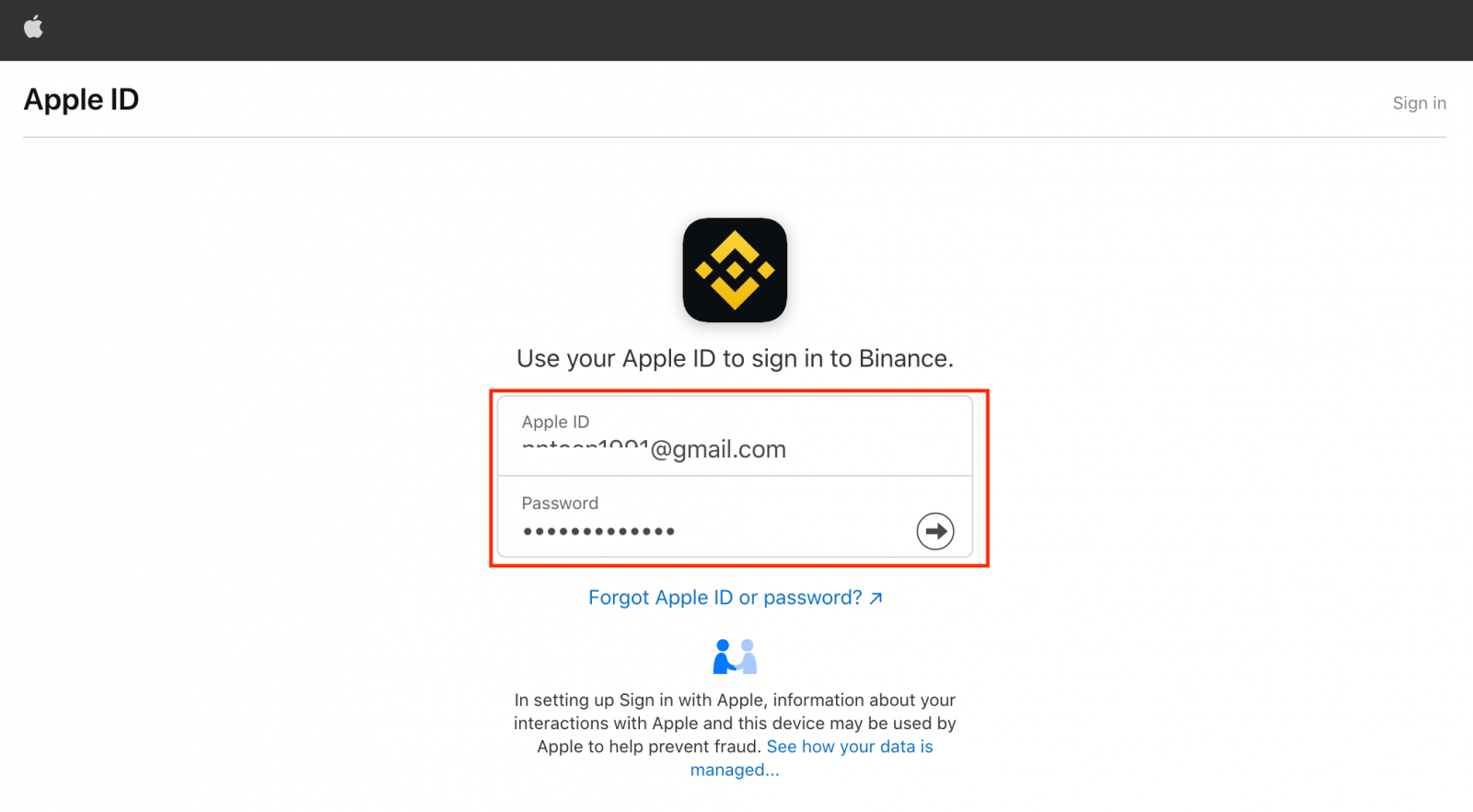
4. Cliquez sur «Continuer». 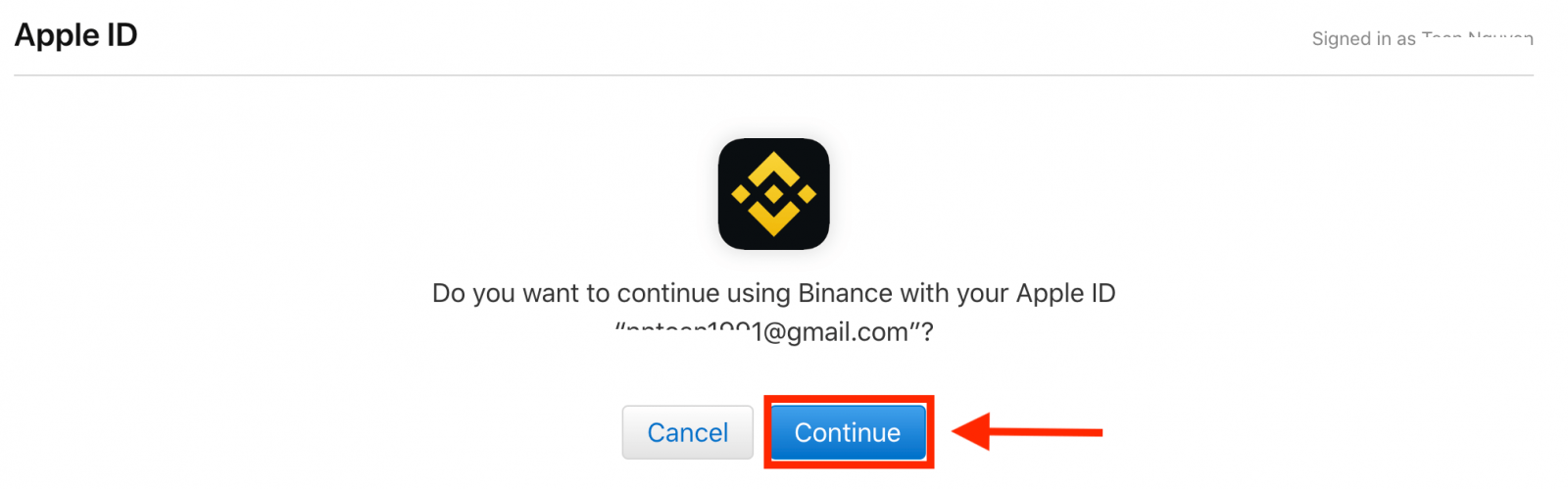
5. Après vous être connecté, vous serez redirigé vers le site web de Binance. Si un ami vous a recommandé de vous inscrire sur Binance, assurez-vous de renseigner son identifiant de parrainage (facultatif).
Lisez et acceptez les conditions d'utilisation et la politique de confidentialité de Binance, puis cliquez sur [ Confirmer ]. 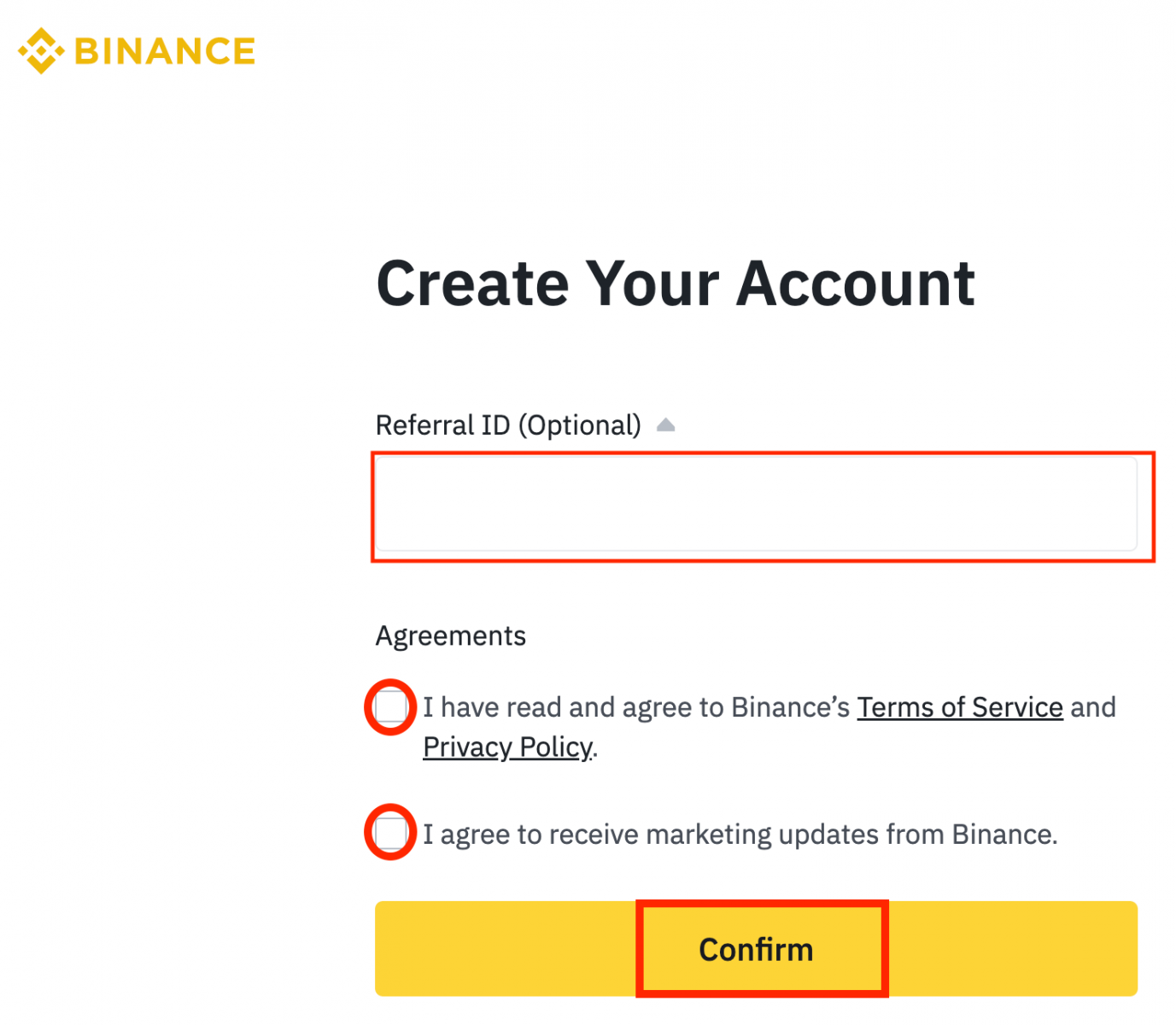
6. Ça y est, vous êtes connecté à Binance. 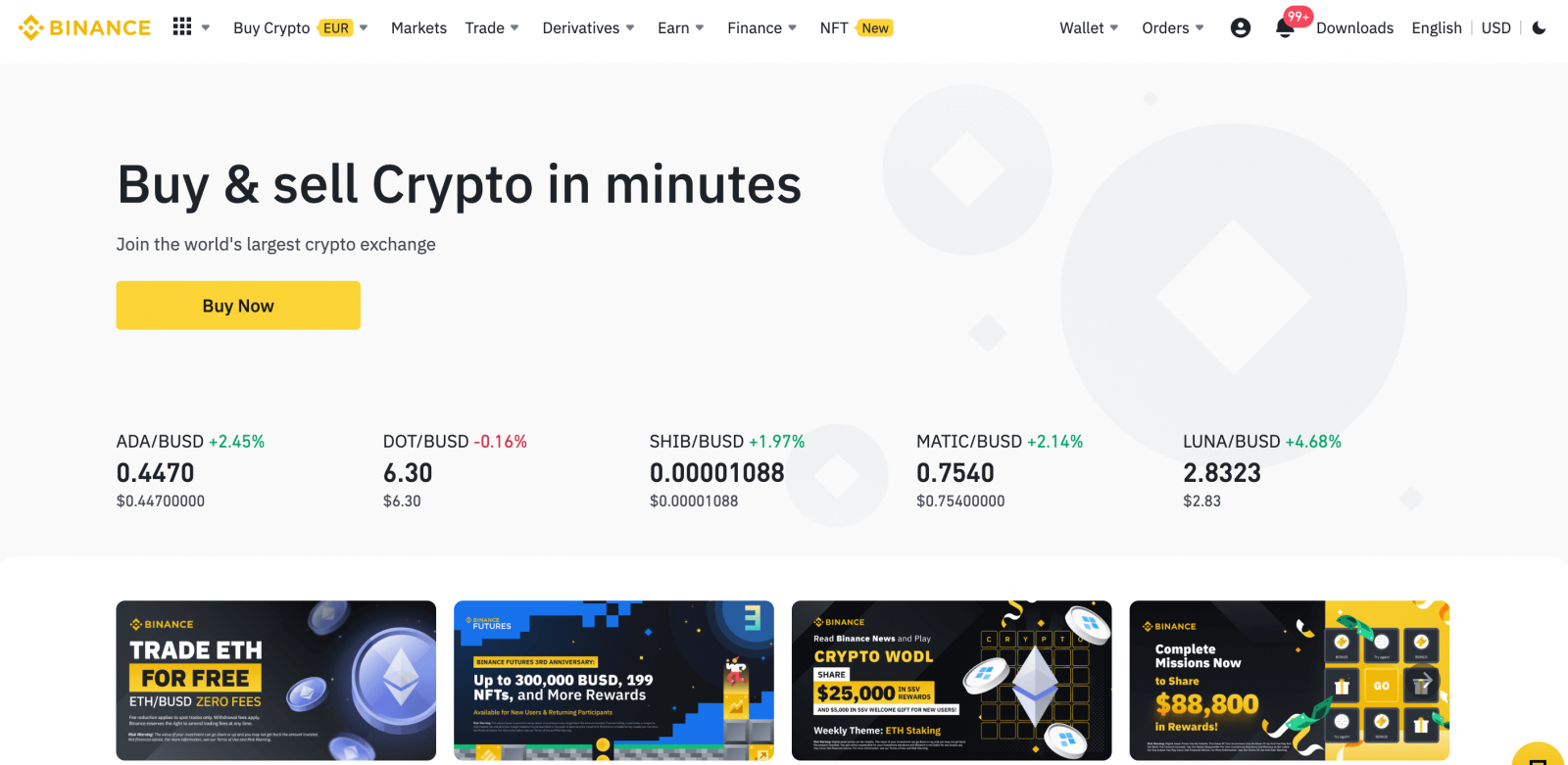
Connectez-vous à Binance avec votre compte Google
1. Avec Binance, vous pouvez également vous connecter à votre compte via Google . Pour cela, cliquez simplement sur [ Connexion ]. 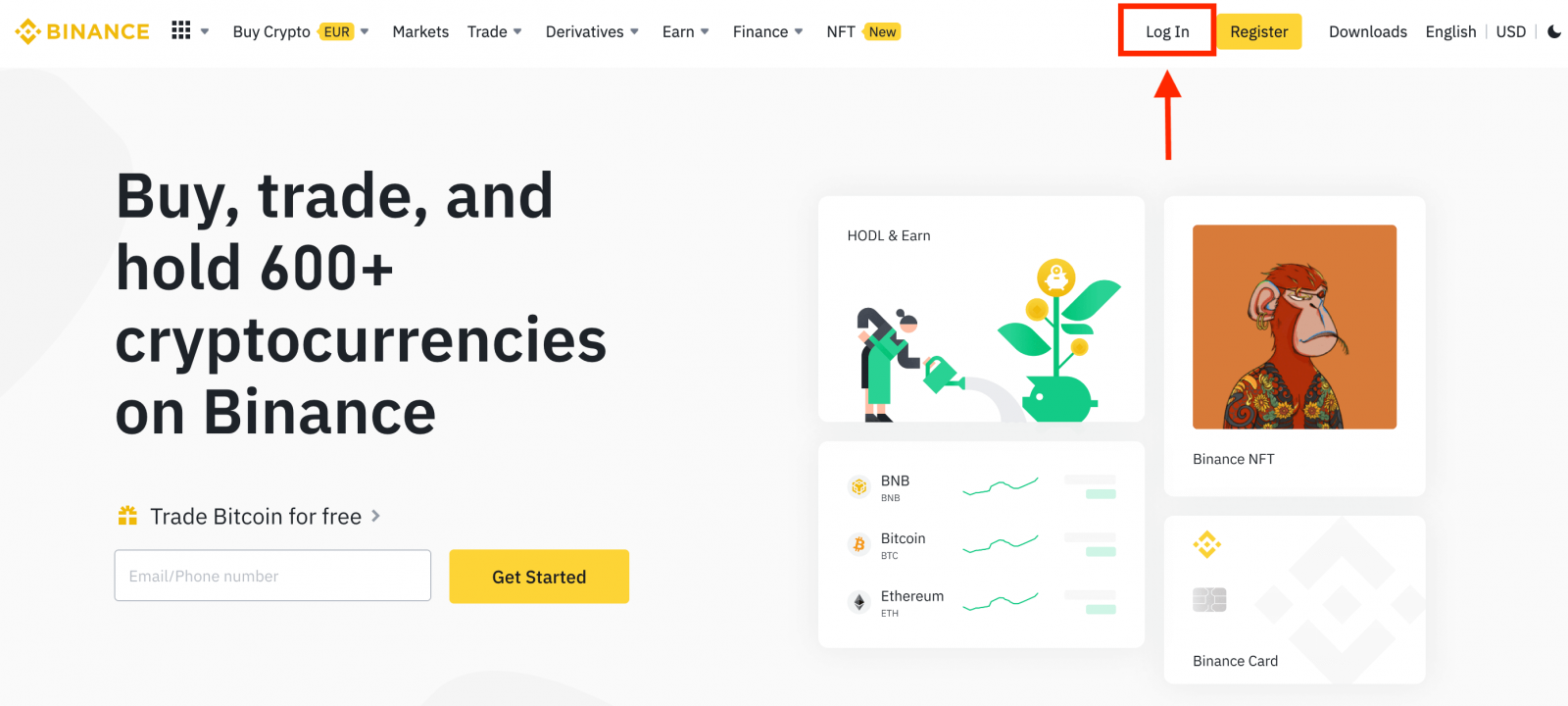
2. Sélectionnez une méthode de connexion. Sélectionnez [ Google ]. 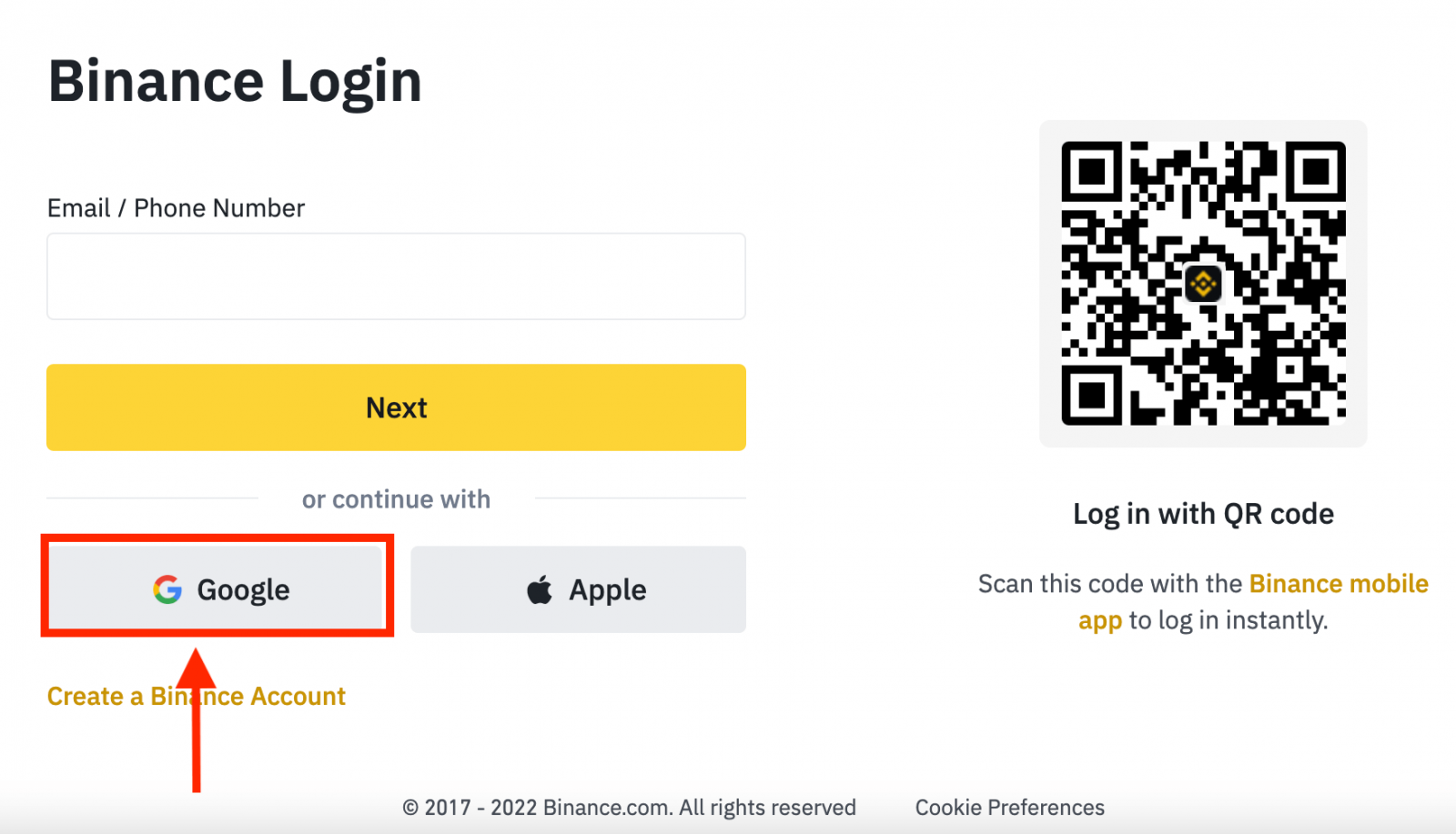
3. Une fenêtre contextuelle apparaîtra et vous serez invité à vous connecter à Binance avec votre compte Google. 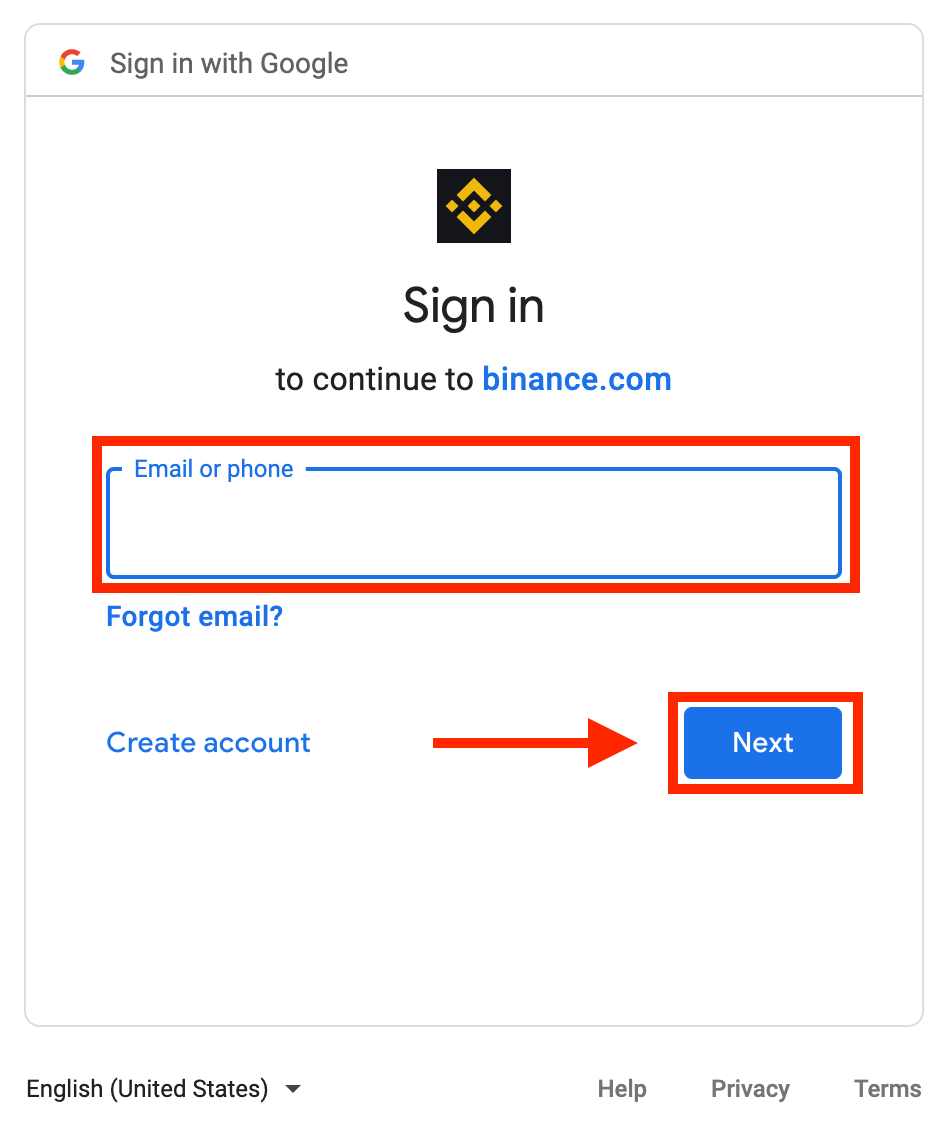
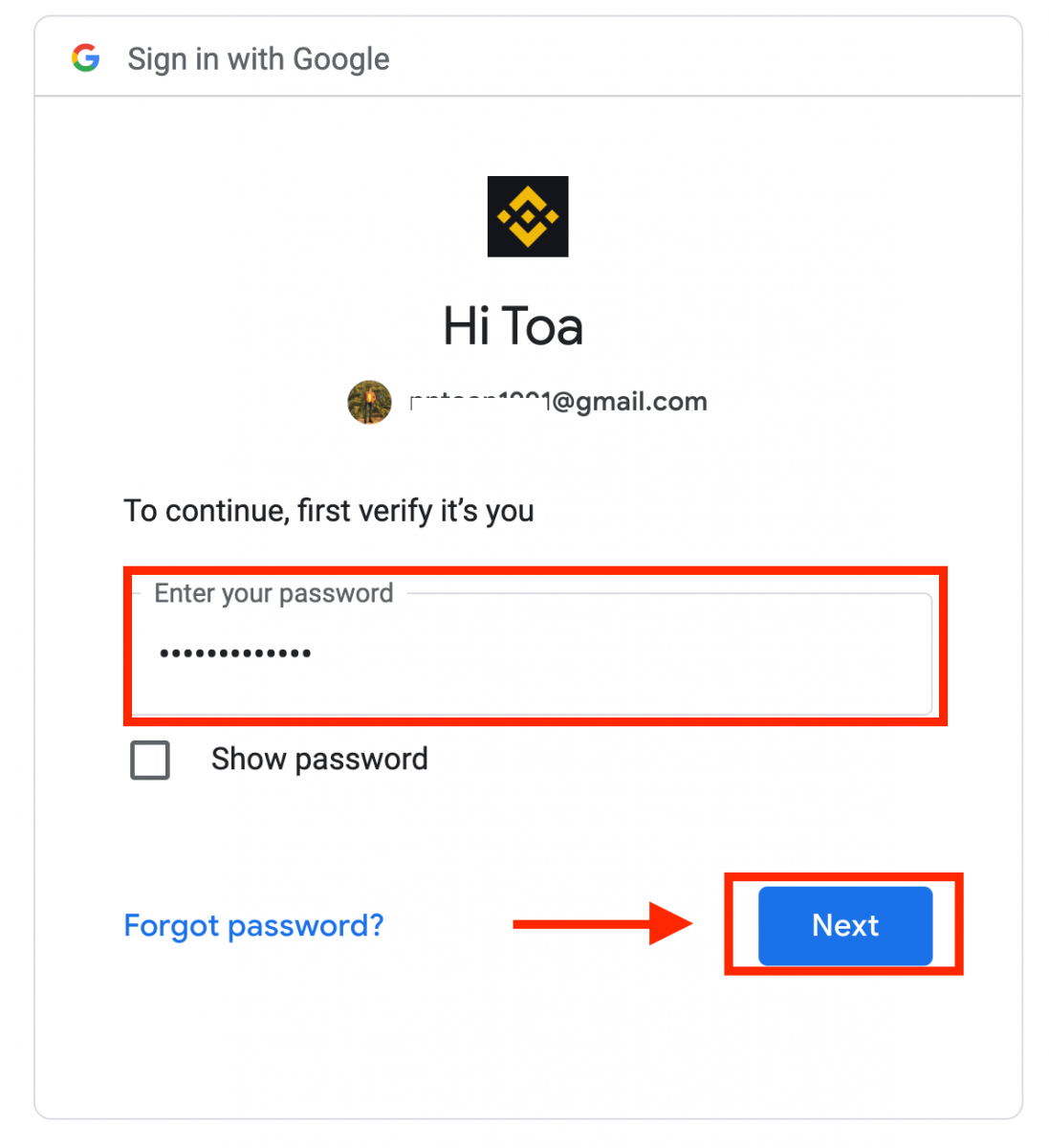
4. Cliquez sur «Créer un nouveau compte Binance».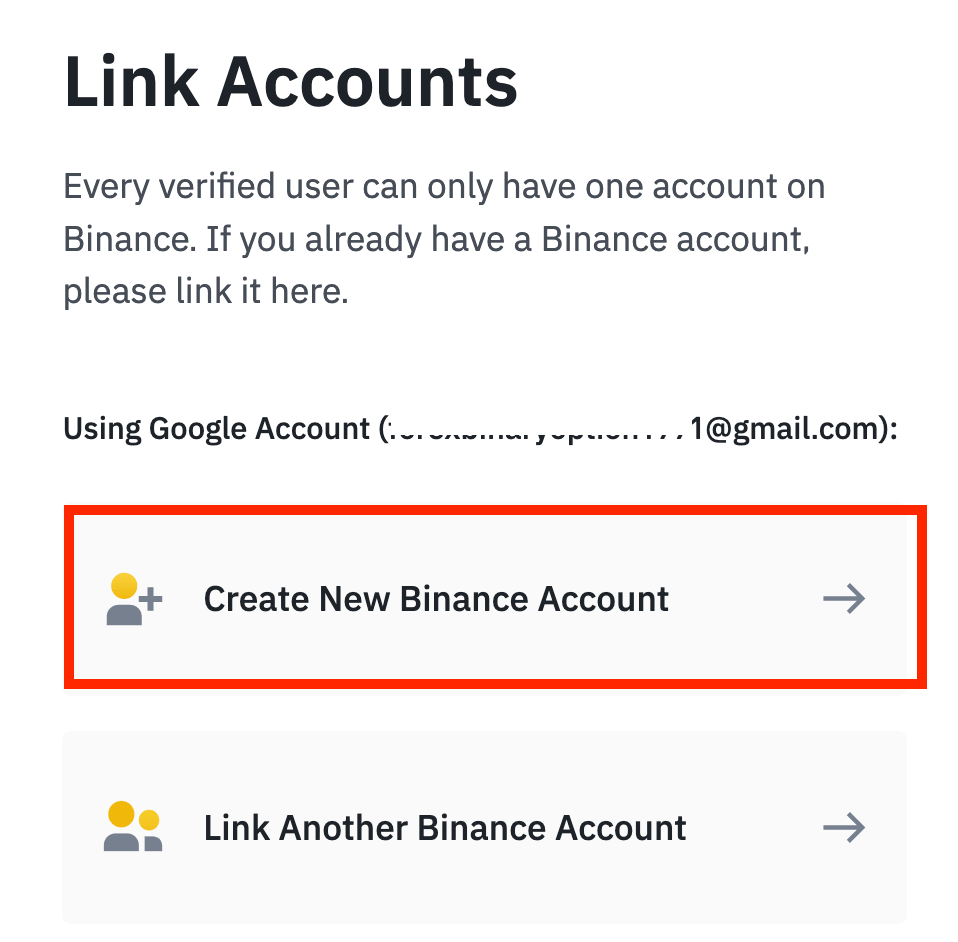
5. Lisez et acceptez les conditions d'utilisation et la politique de confidentialité de Binance, puis cliquez sur [ Confirmer ]. 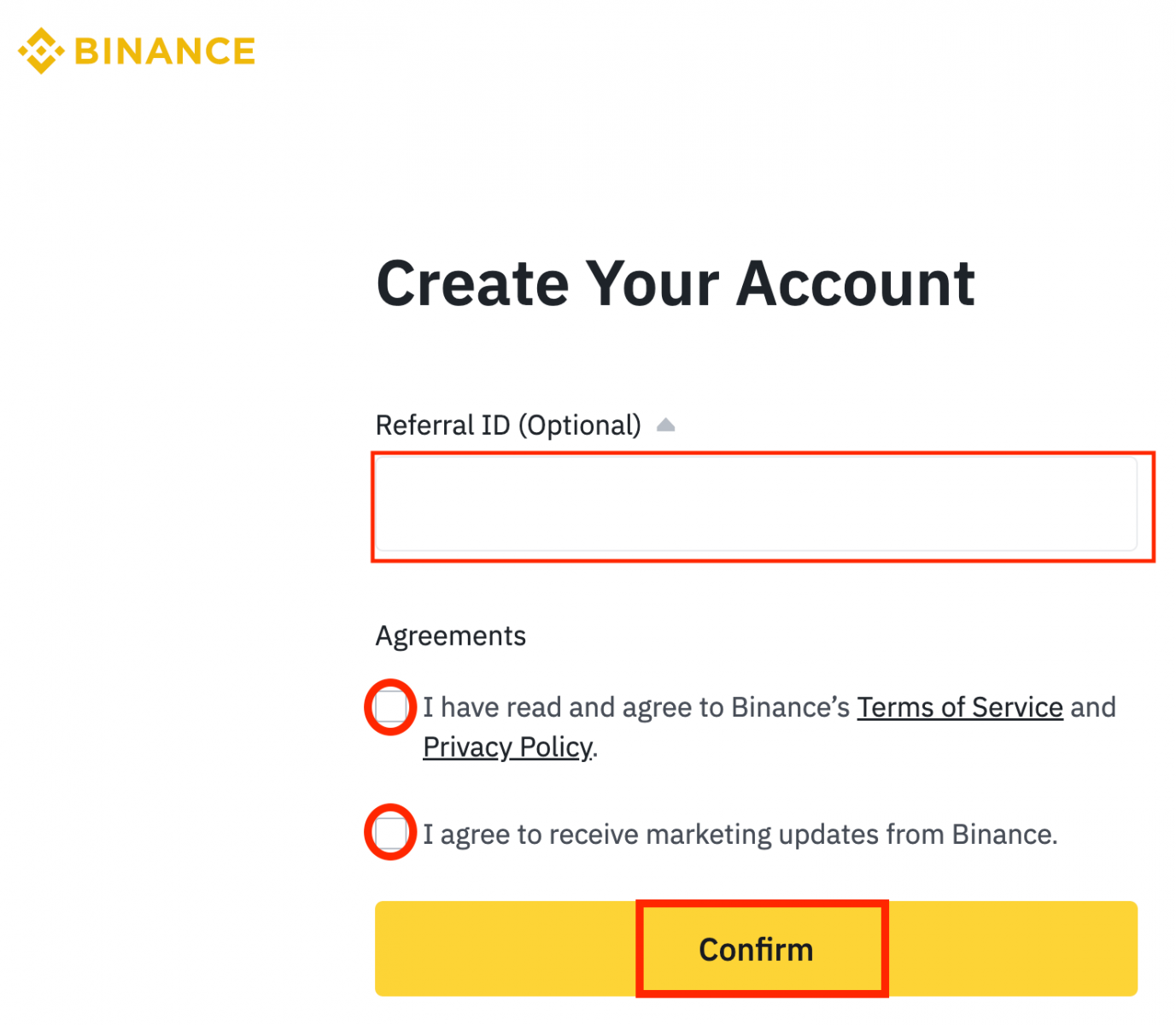
6. Après vous être connecté, vous serez redirigé vers le site Web de Binance.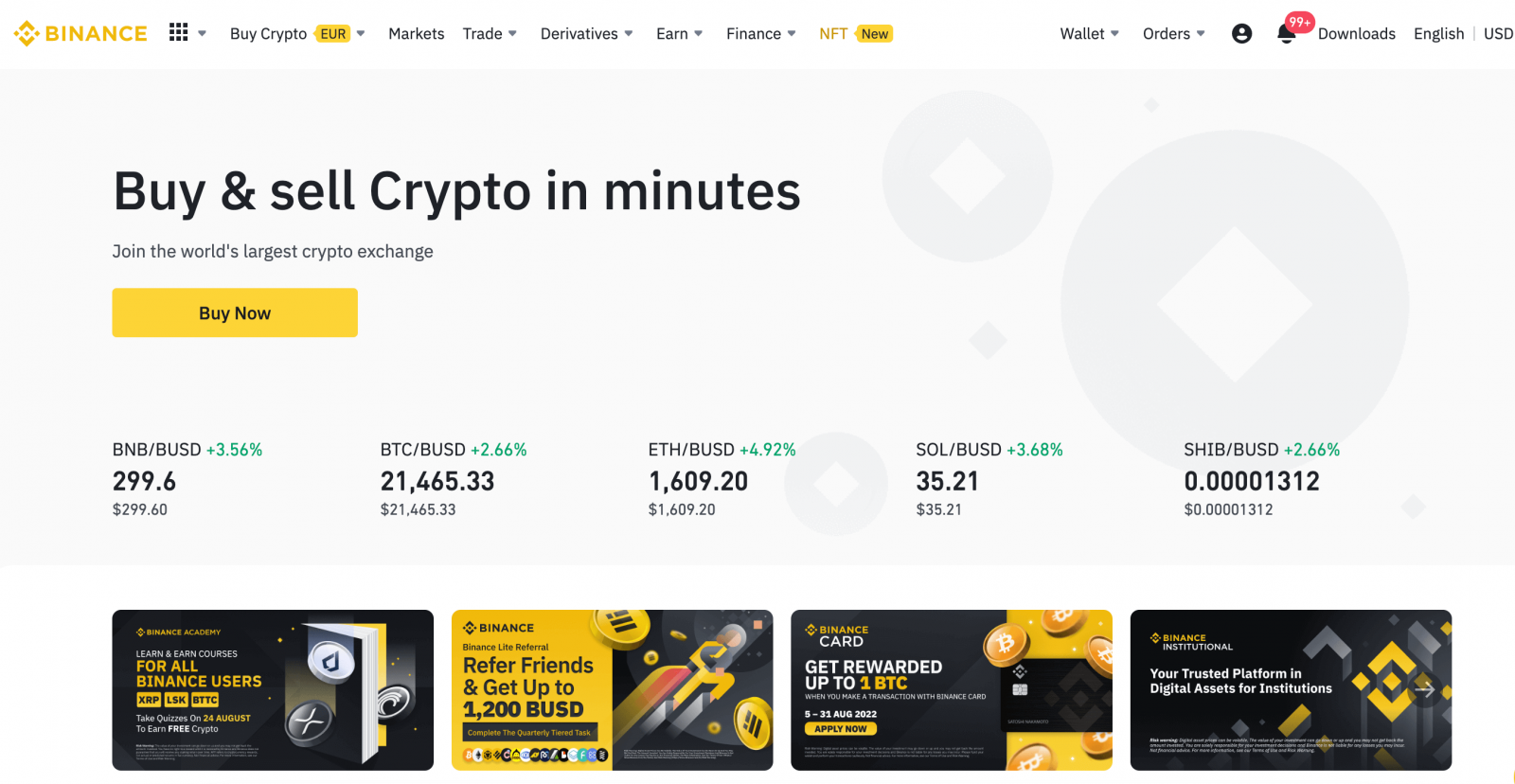
Connectez-vous à votre compte Binance
Vous pouvez vous connecter à Binance via un numéro de téléphone ou une adresse e-mail. Pour cela, il vous suffit de:- Accédez au site Web de Binance.
- Cliquez sur « Connexion ».
- Entrez votre e-mail ou votre numéro de téléphone et votre mot de passe.
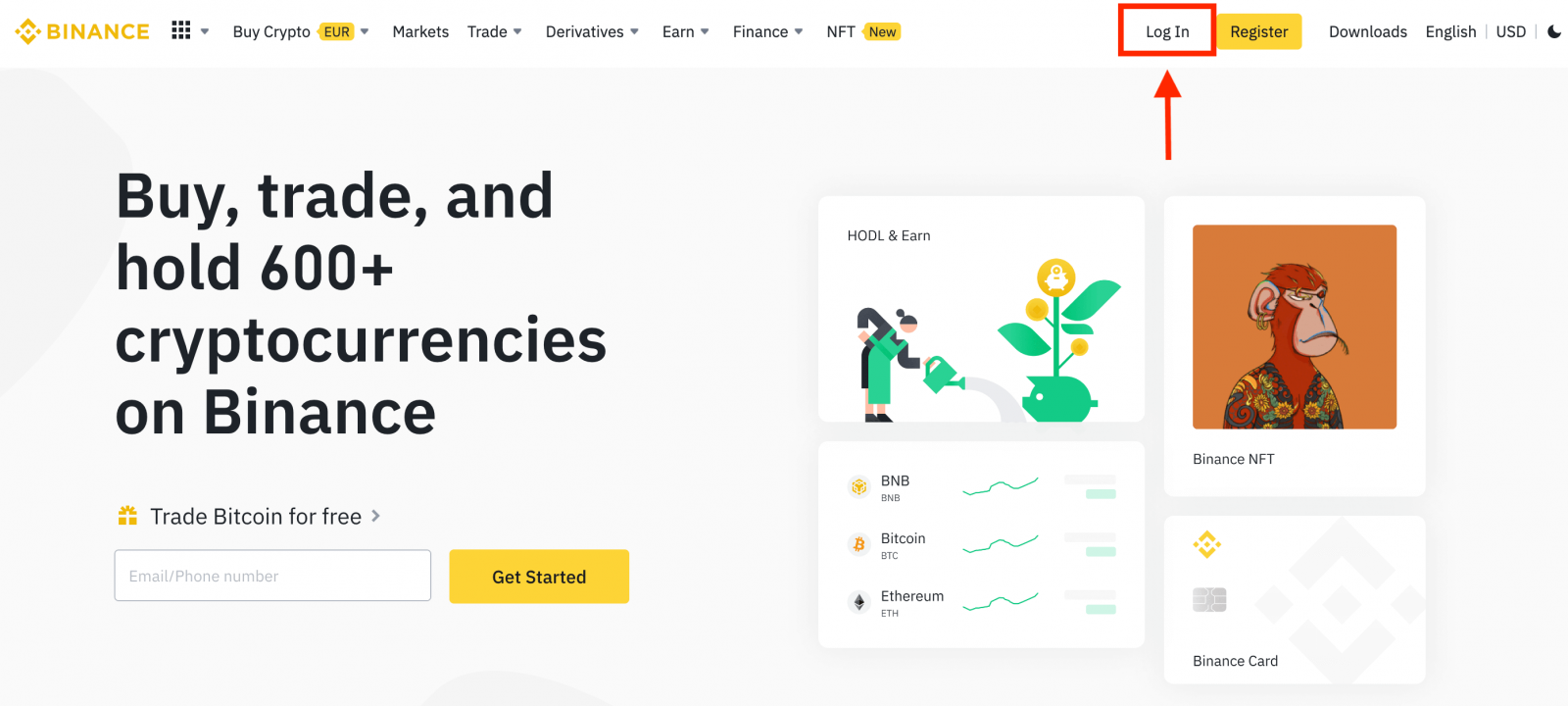
Saisissez votre adresse e-mail/numéro de téléphone.
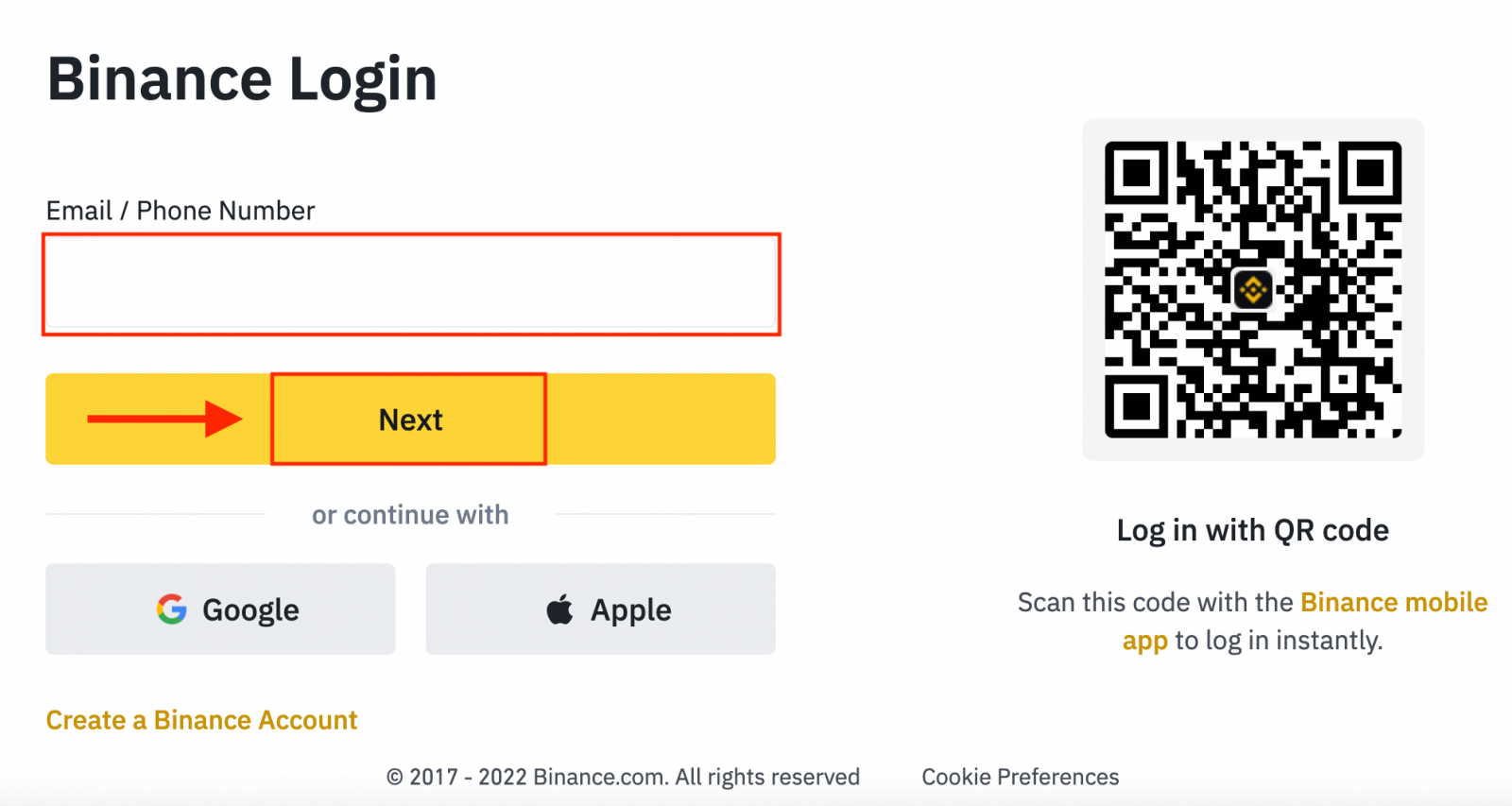
Saisissez votre mot de passe.
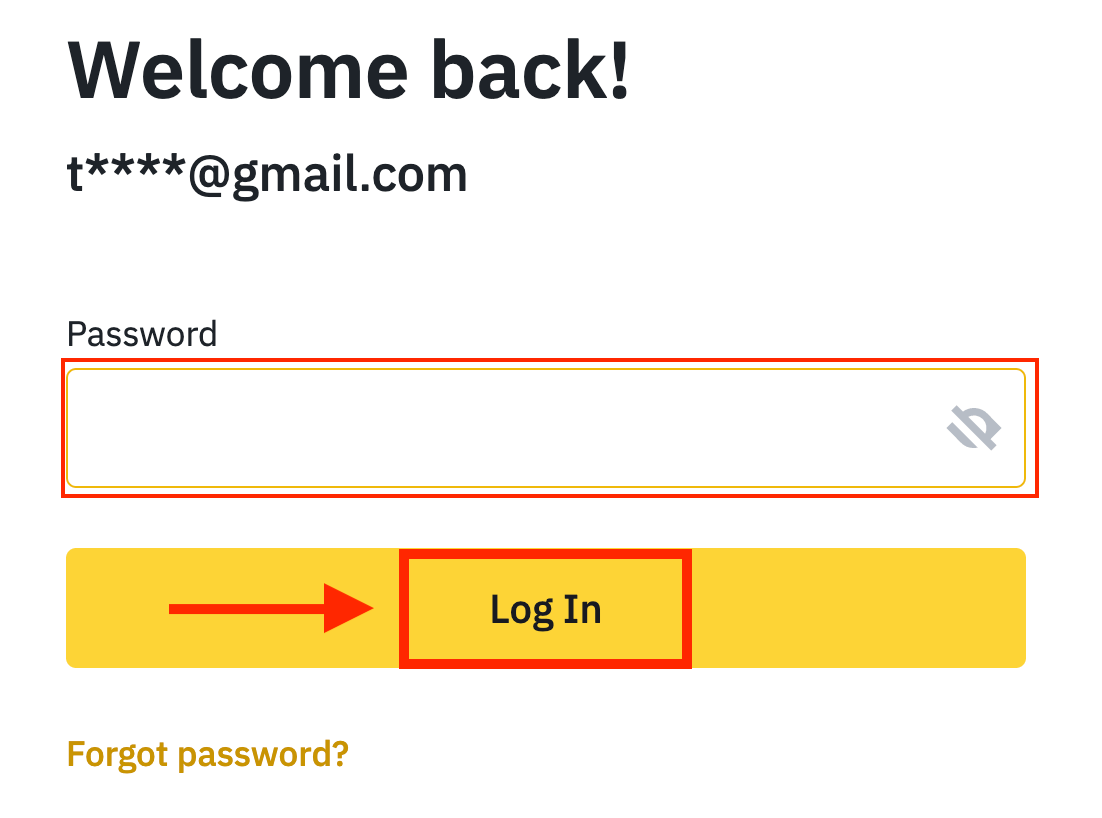
Si vous avez activé la vérification par SMS ou 2FA, vous serez redirigé vers la page de vérification pour saisir le code de vérification par SMS ou 2FA.
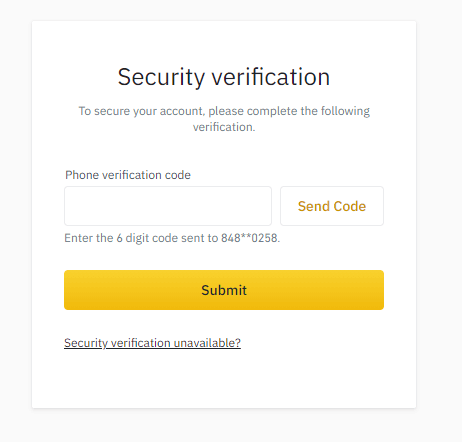
Après avoir saisi le bon code de vérification, vous pourrez utiliser votre compte Binance pour trader.
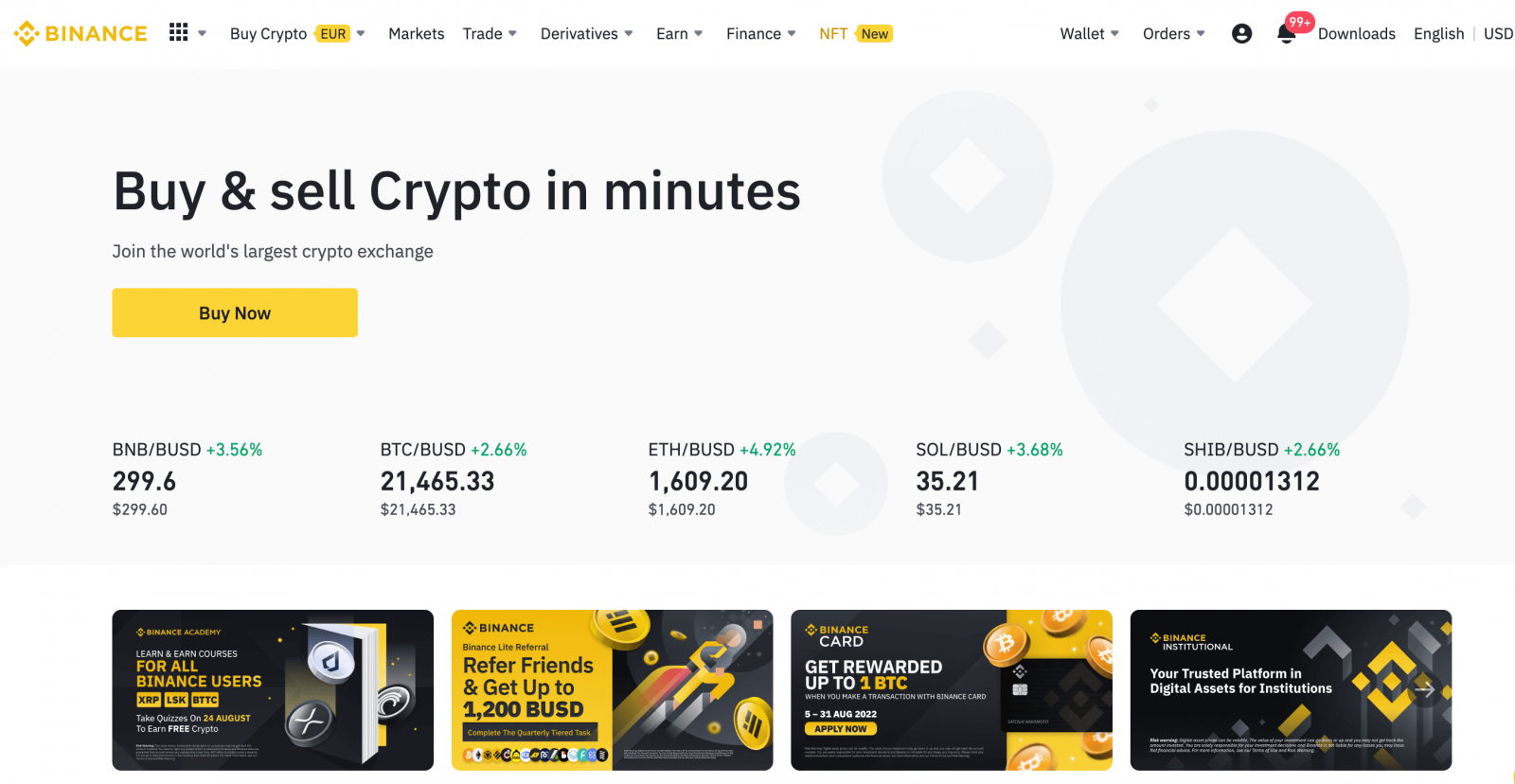
Connectez-vous sur l'application Binance
Android:
l’application est téléchargeable sur Google Play; recherchez Binance et cliquez sur «Installer».
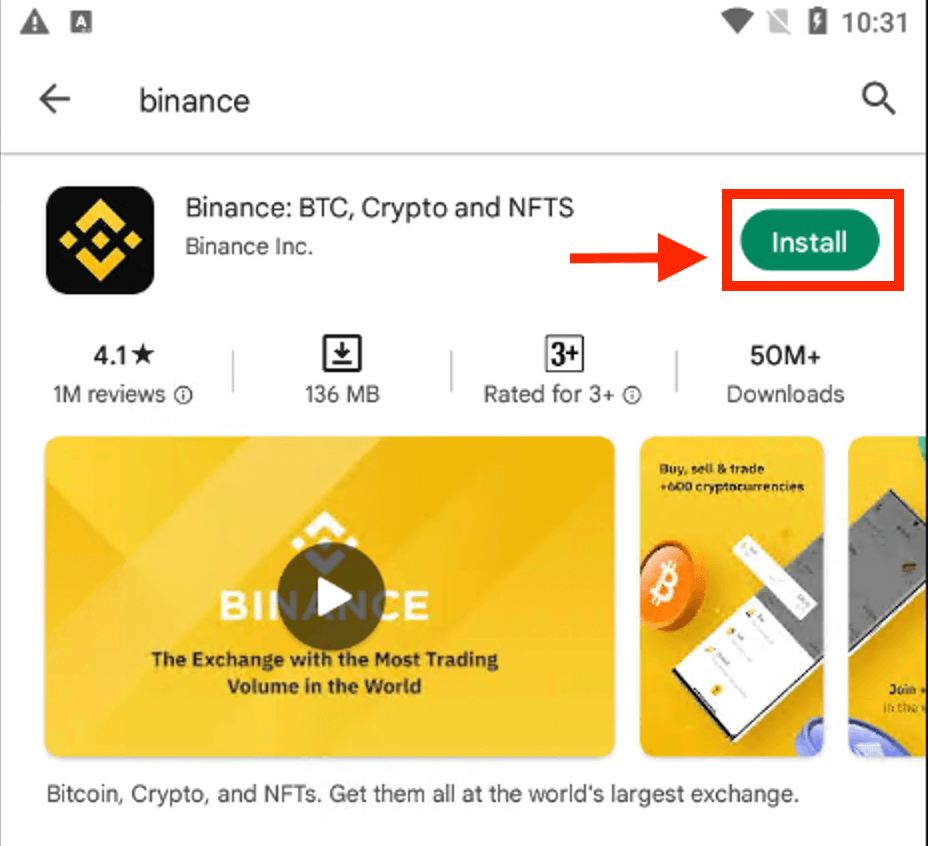
Attendez la fin de l’installation. Ouvrez-la et connectez-vous pour commencer à trader.
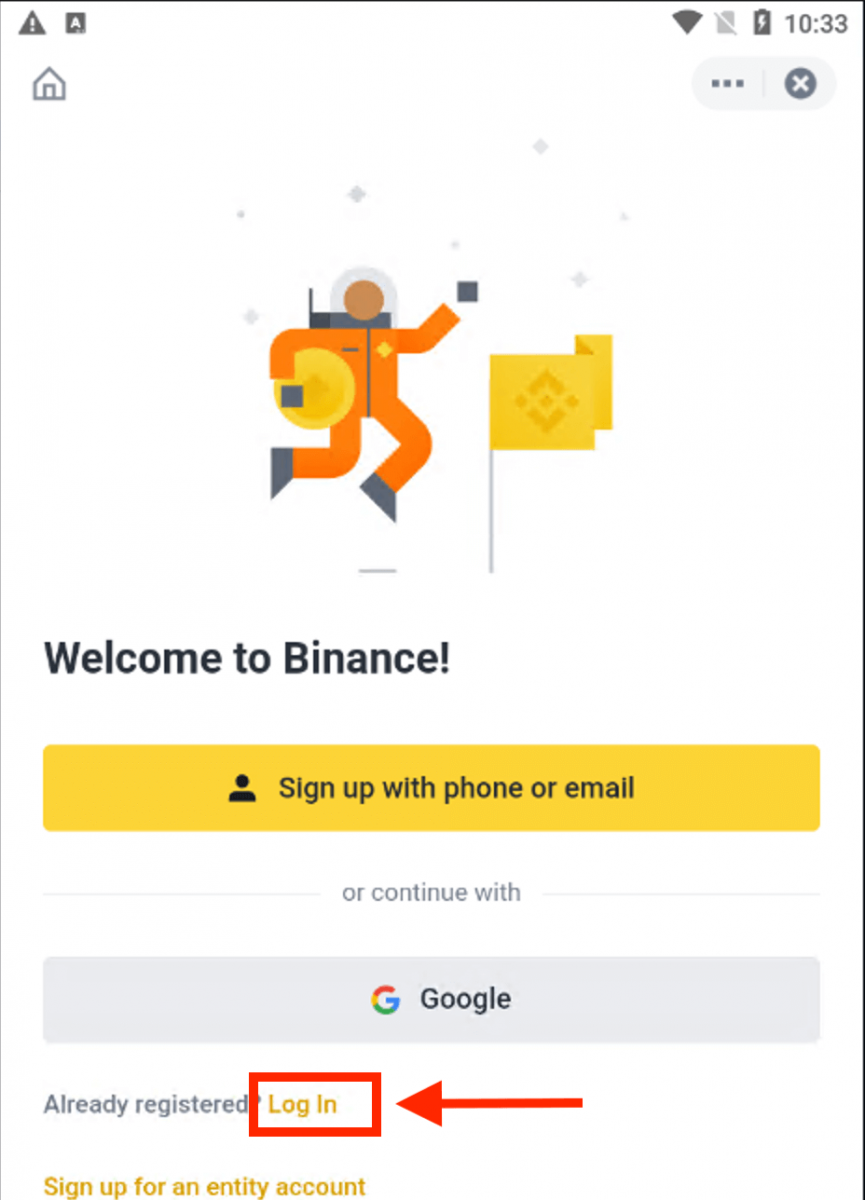 |
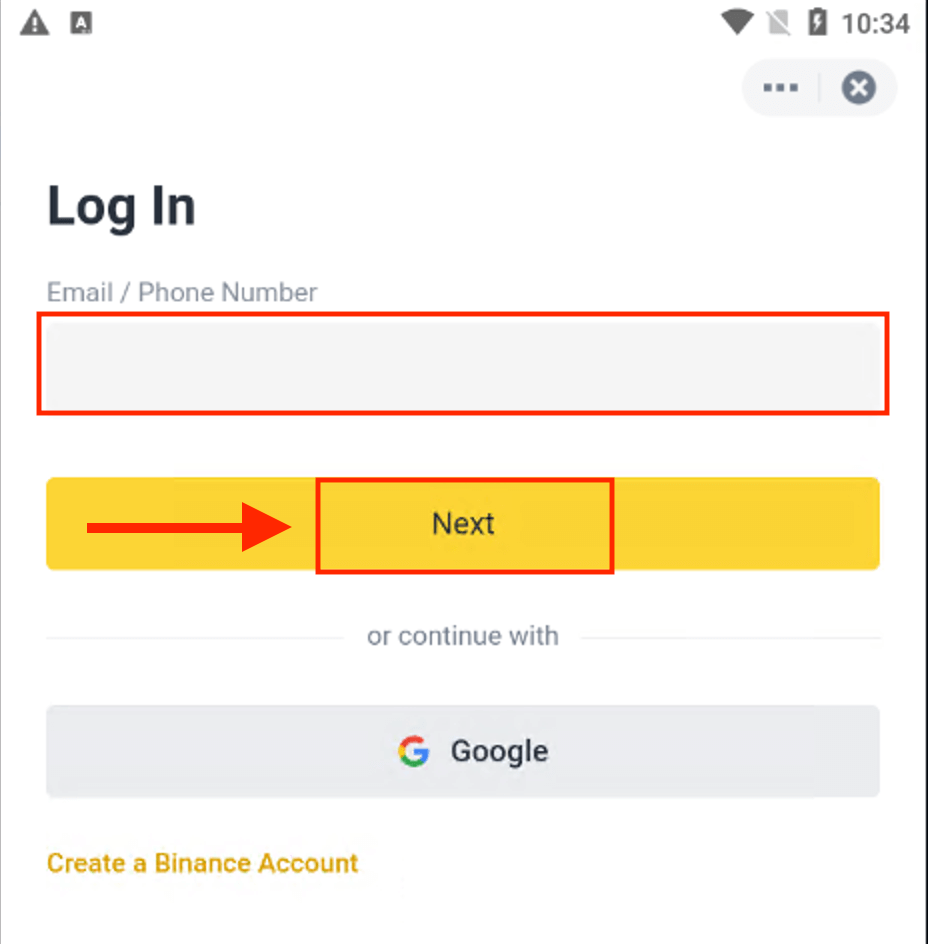 |
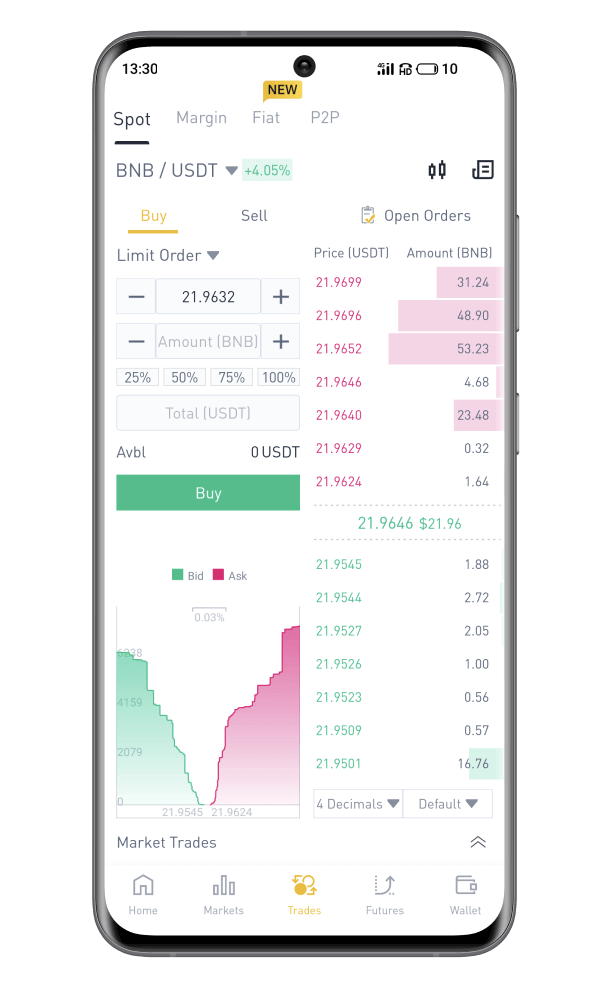
iOS
Rendez-vous sur l' App Store et recherchez «Binance: acheter des Bitcoins en toute sécurité» pour trouver cette application. 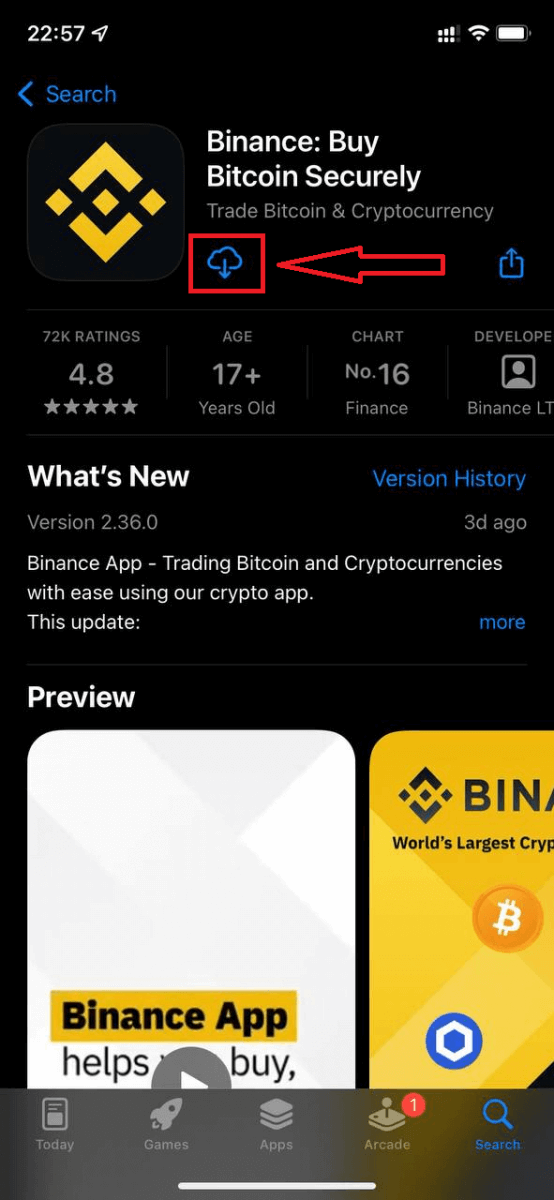
Après l'installation et le lancement, vous pouvez vous connecter à l'application mobile Binance iOS avec votre adresse e-mail, votre numéro de téléphone ou votre compte Apple ou Google.
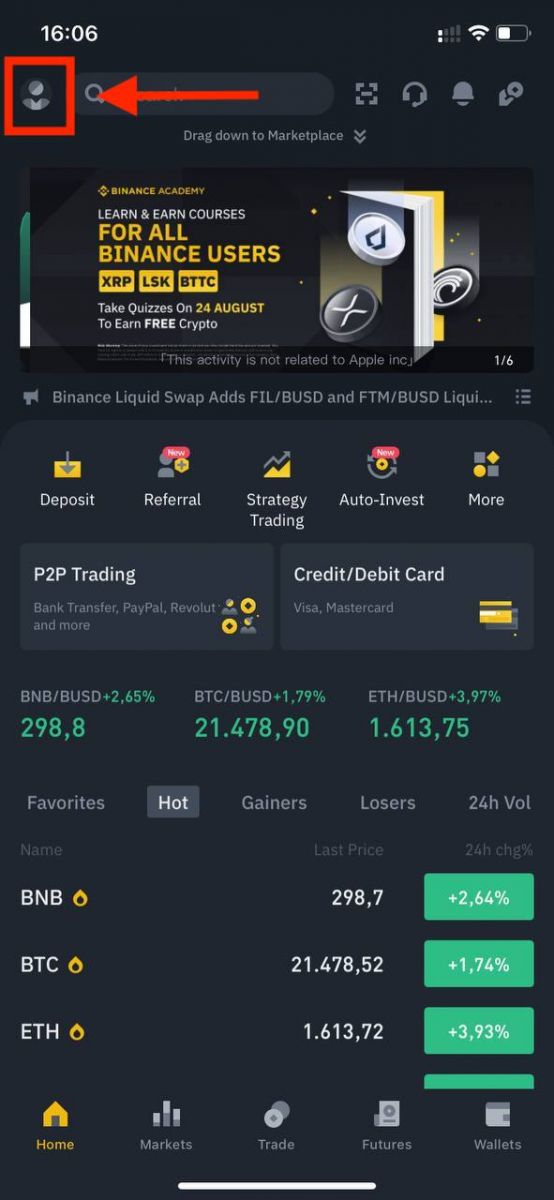 |
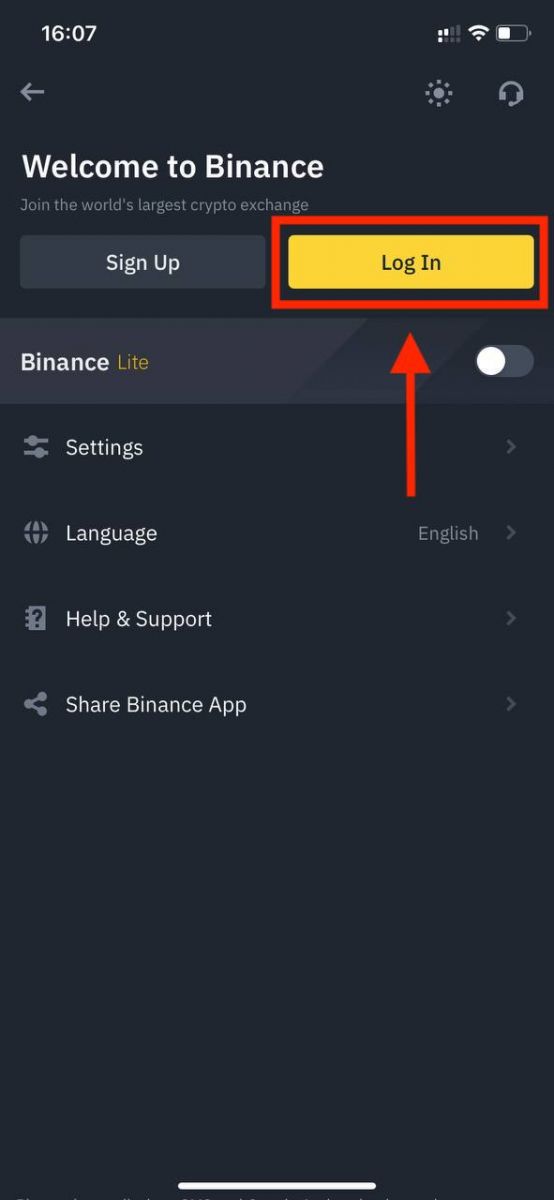 |
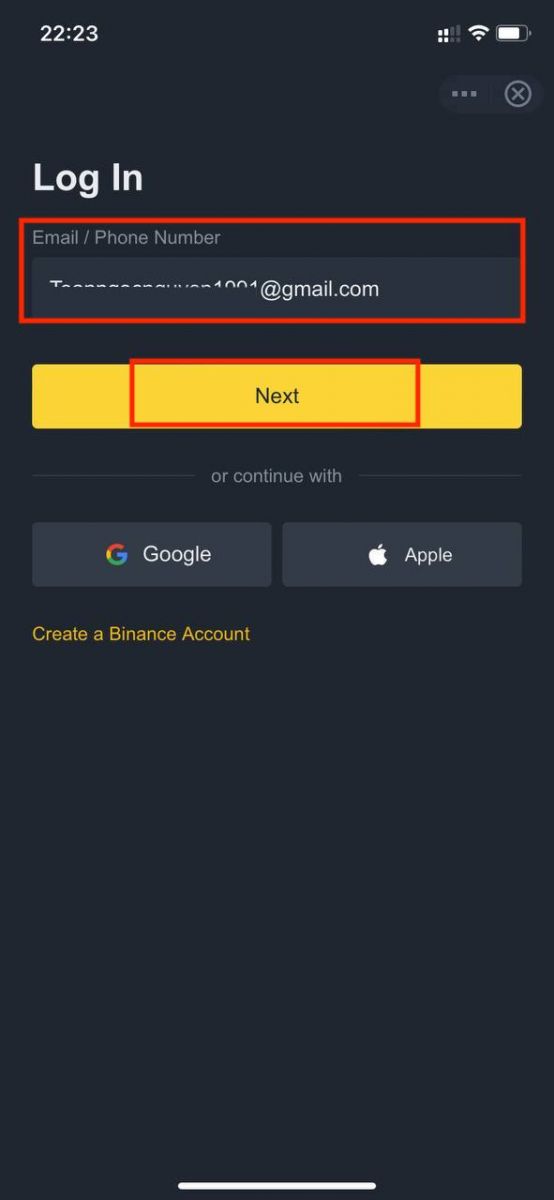 |
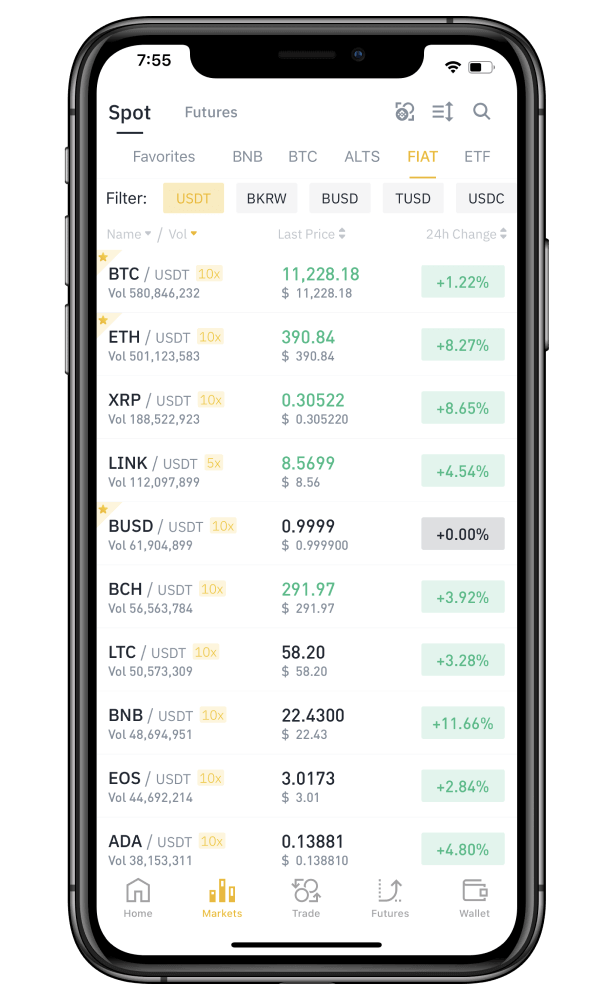
Mot de passe oublié sur Binance
Vous pouvez réinitialiser le mot de passe de votre compte depuis le site web ou l'application Binance . Veuillez noter que pour des raisons de sécurité, les retraits sur votre compte seront suspendus pendant 24 heures après la réinitialisation du mot de passe.1. Accédez au site web de Binance et cliquez sur [ Connexion ].
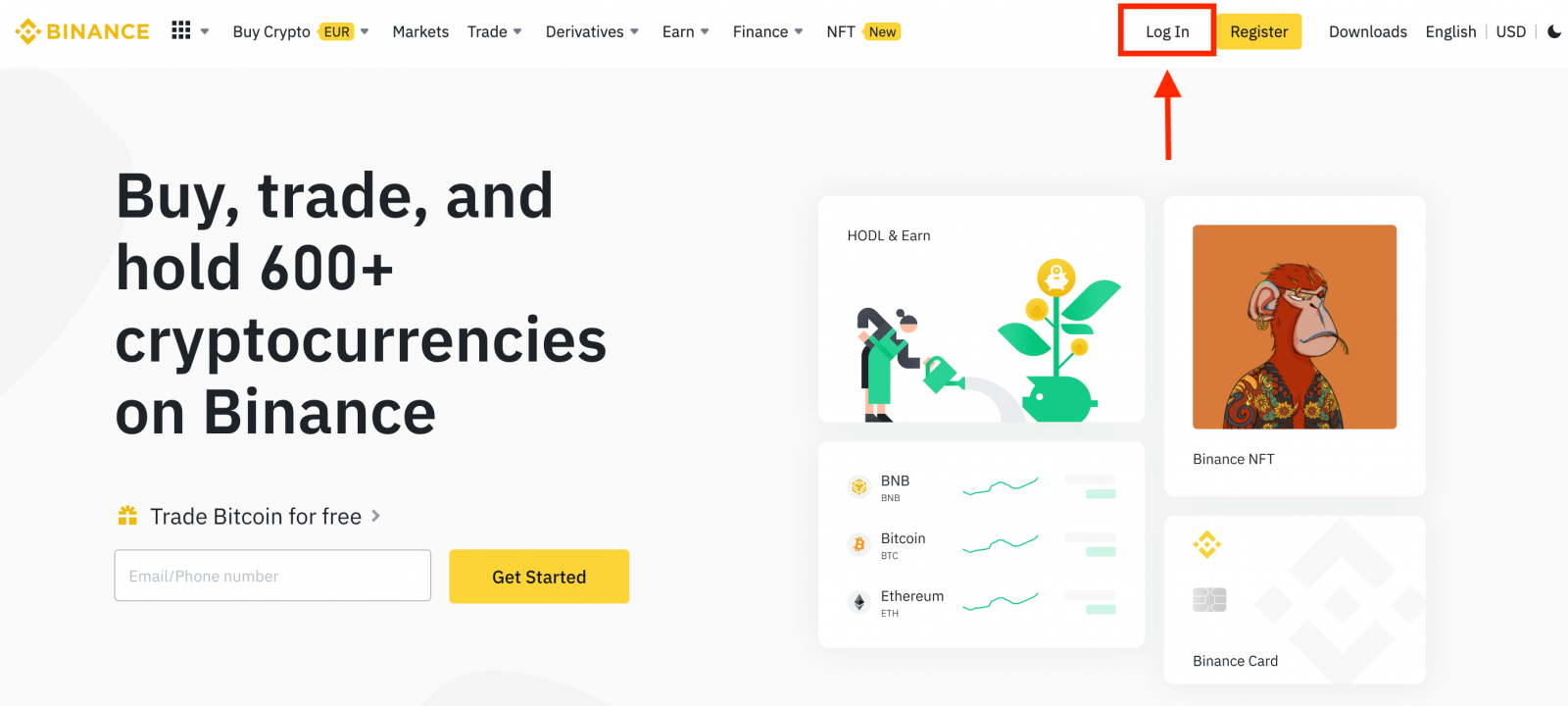
2. Sur la page de connexion, cliquez sur [Mot de passe oublié?].
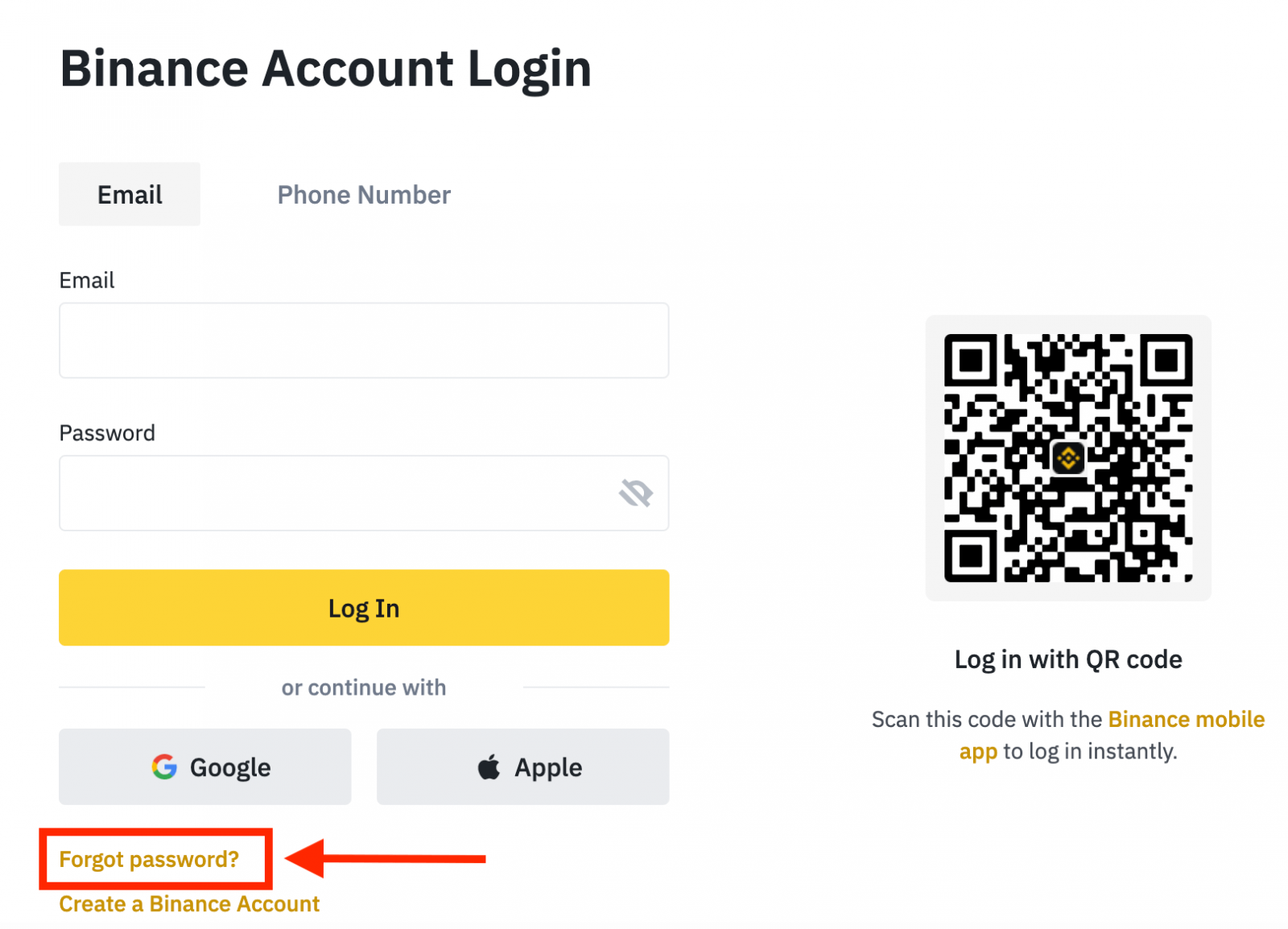
Si vous utilisez l'application, cliquez sur [Mot de passe oublié?] comme indiqué ci-dessous.
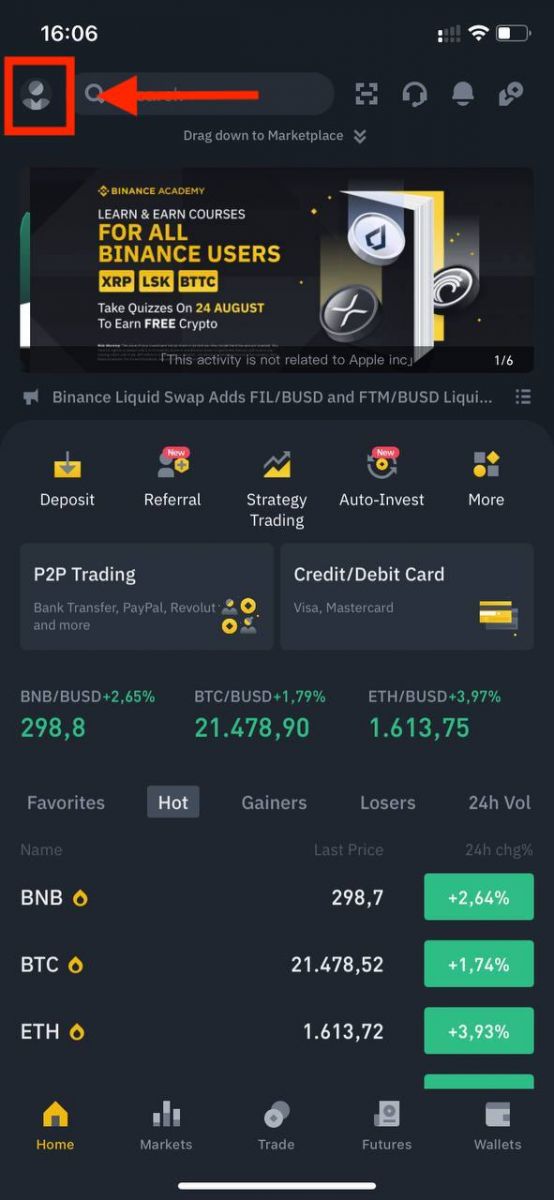 |
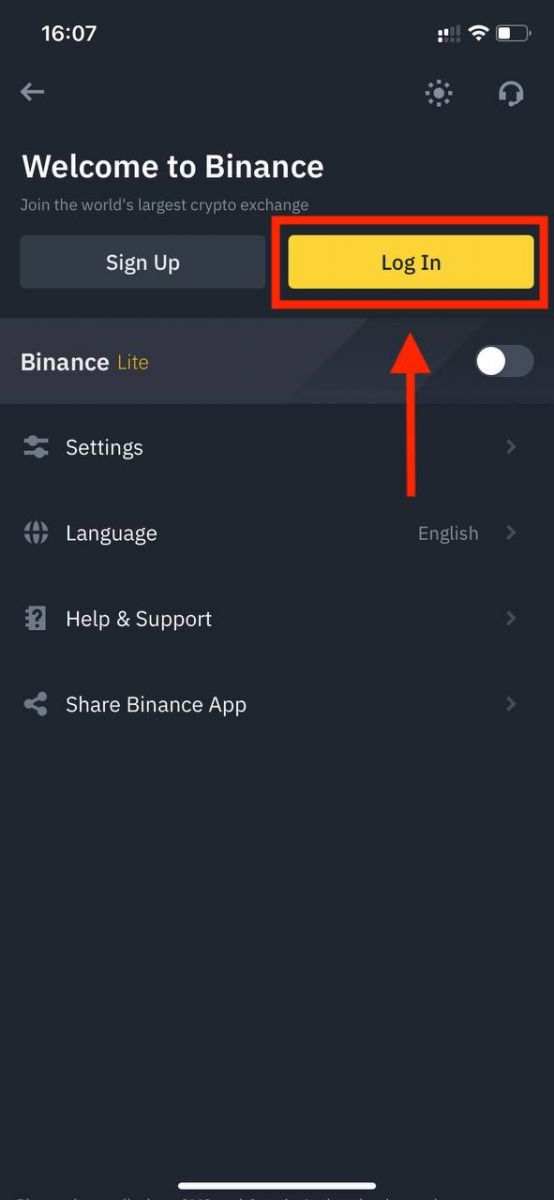 |
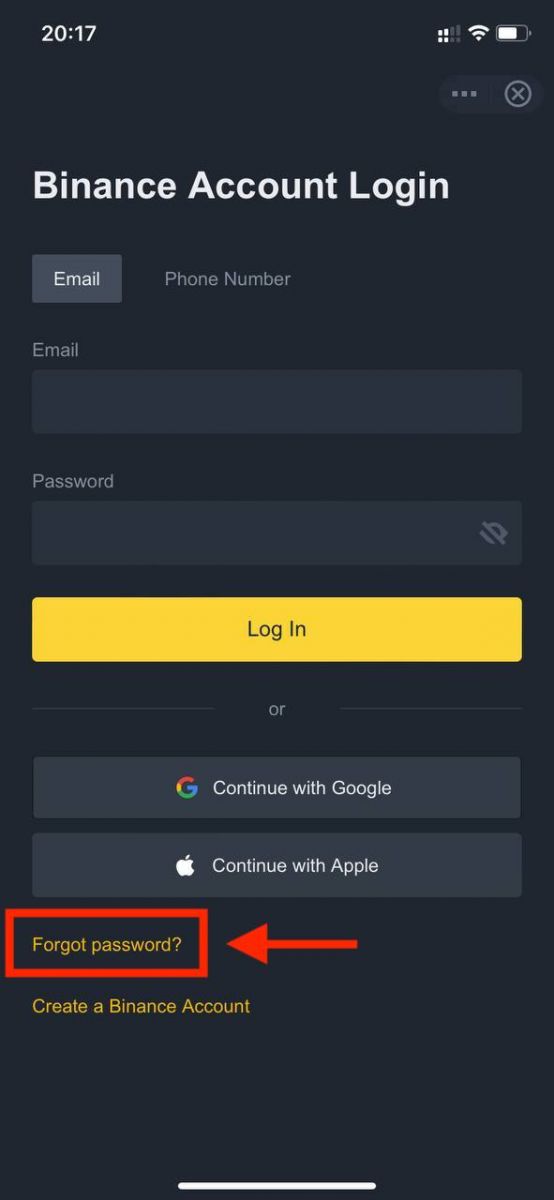 |
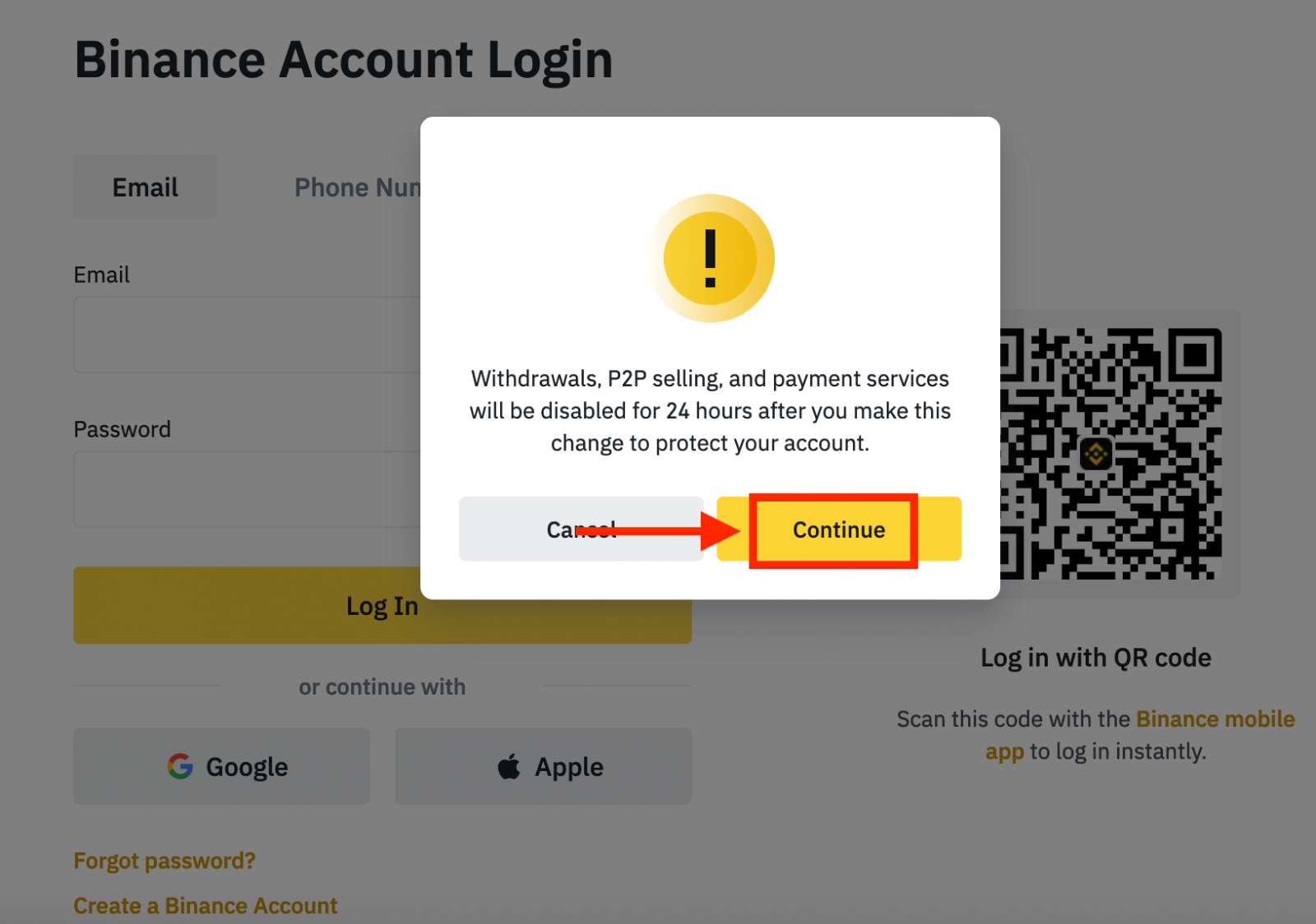
4. Saisissez l'adresse e-mail ou le numéro de téléphone de votre compte, puis cliquez sur [ Suivant ].
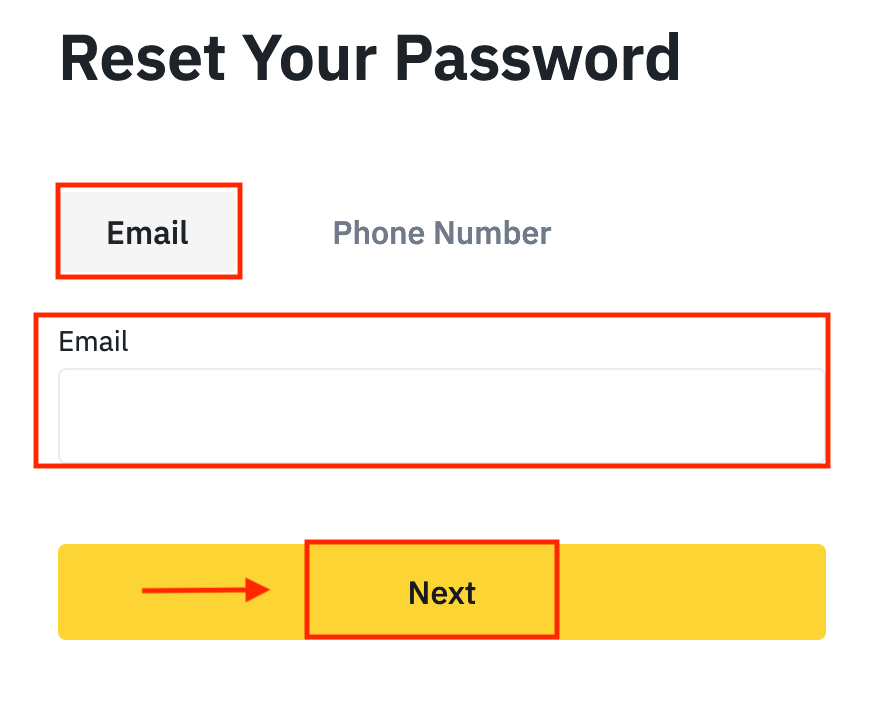
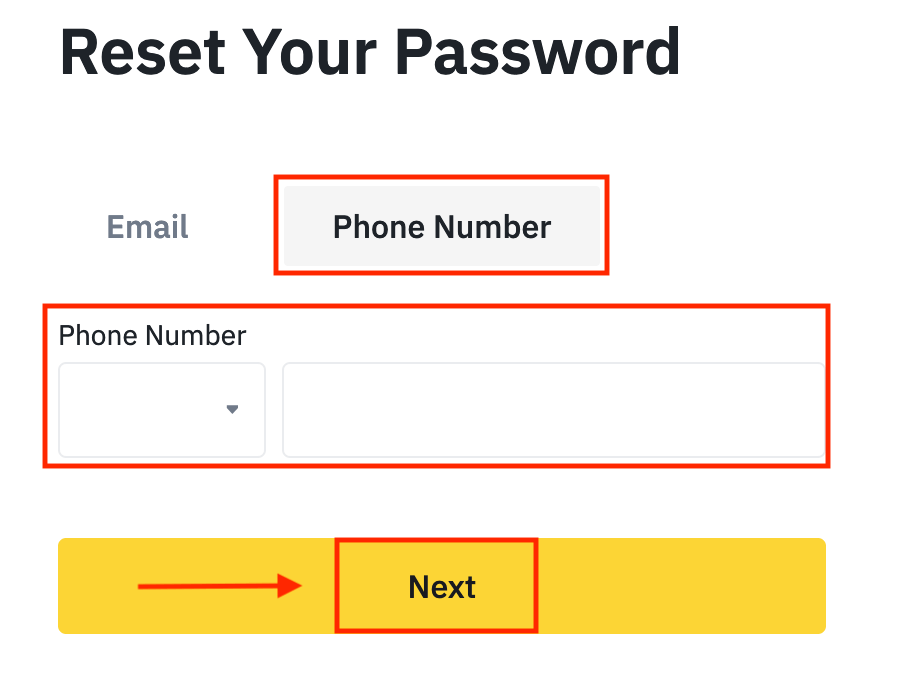
5. Complétez le puzzle de vérification de sécurité.
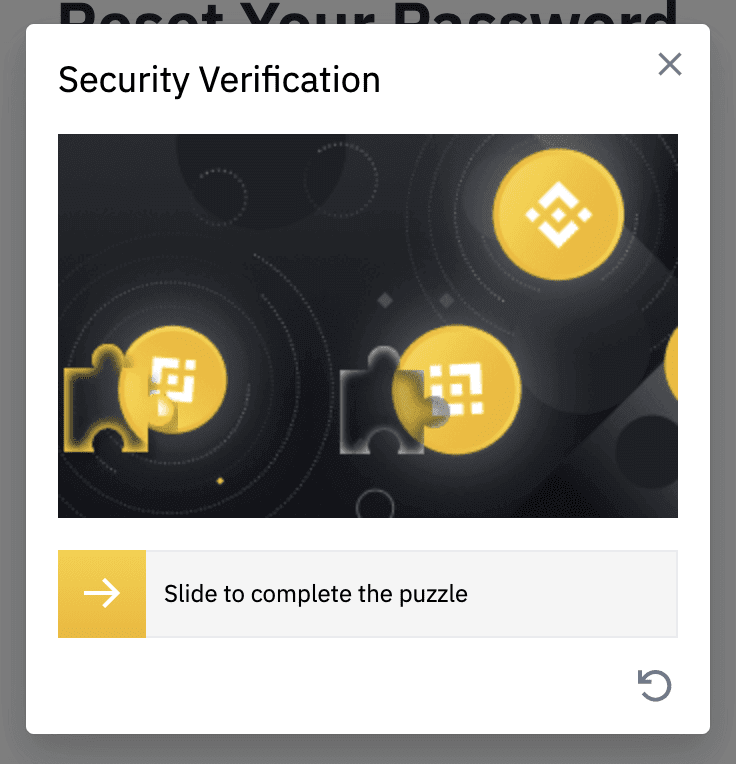
6. Saisissez le code de vérification reçu par e-mail ou SMS, puis cliquez sur [ Suivant ] pour continuer.
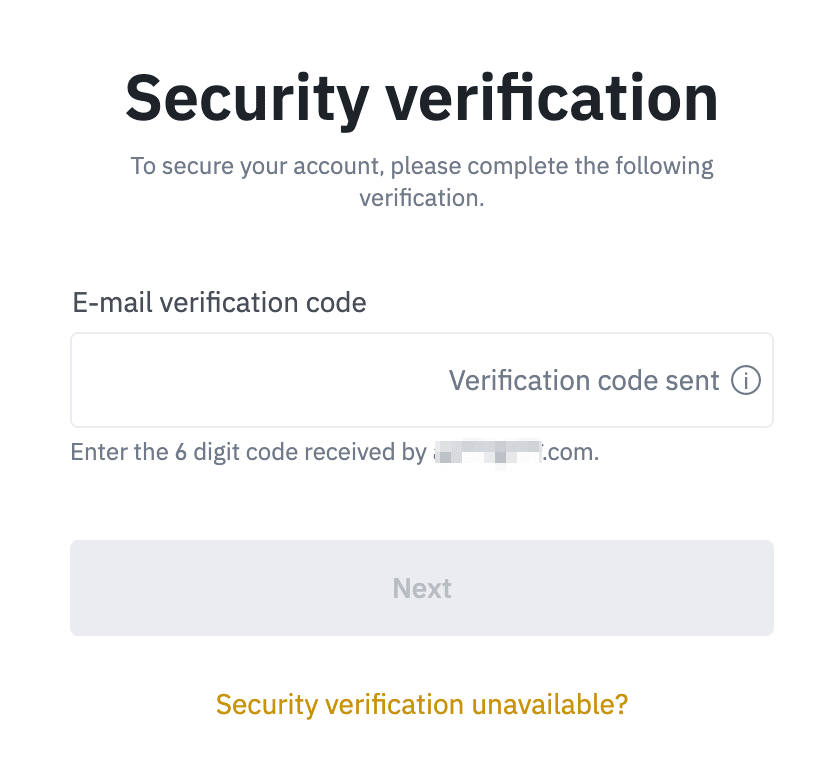
Remarques
- Si votre compte est enregistré avec un e-mail et que vous avez activé SMS 2FA, vous pouvez réinitialiser votre mot de passe via votre numéro de mobile.
- Si votre compte est enregistré avec un numéro de mobile et que vous avez activé l'authentification à deux facteurs par e-mail, vous pouvez réinitialiser le mot de passe de connexion à l'aide de votre e-mail.
7. Saisissez votre nouveau mot de passe et cliquez sur [ Suivant ].
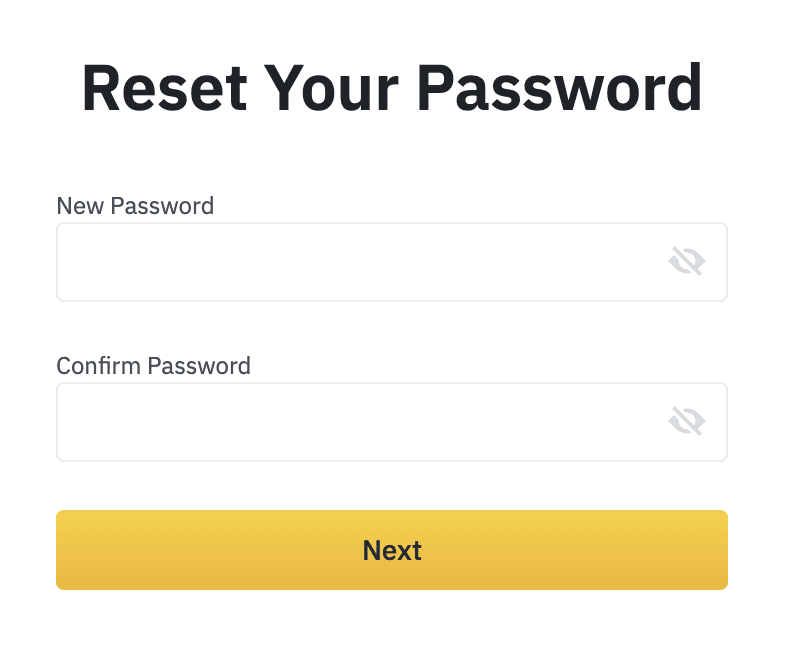
8. Votre mot de passe a été réinitialisé avec succès. Veuillez utiliser ce nouveau mot de passe pour vous connecter à votre compte.
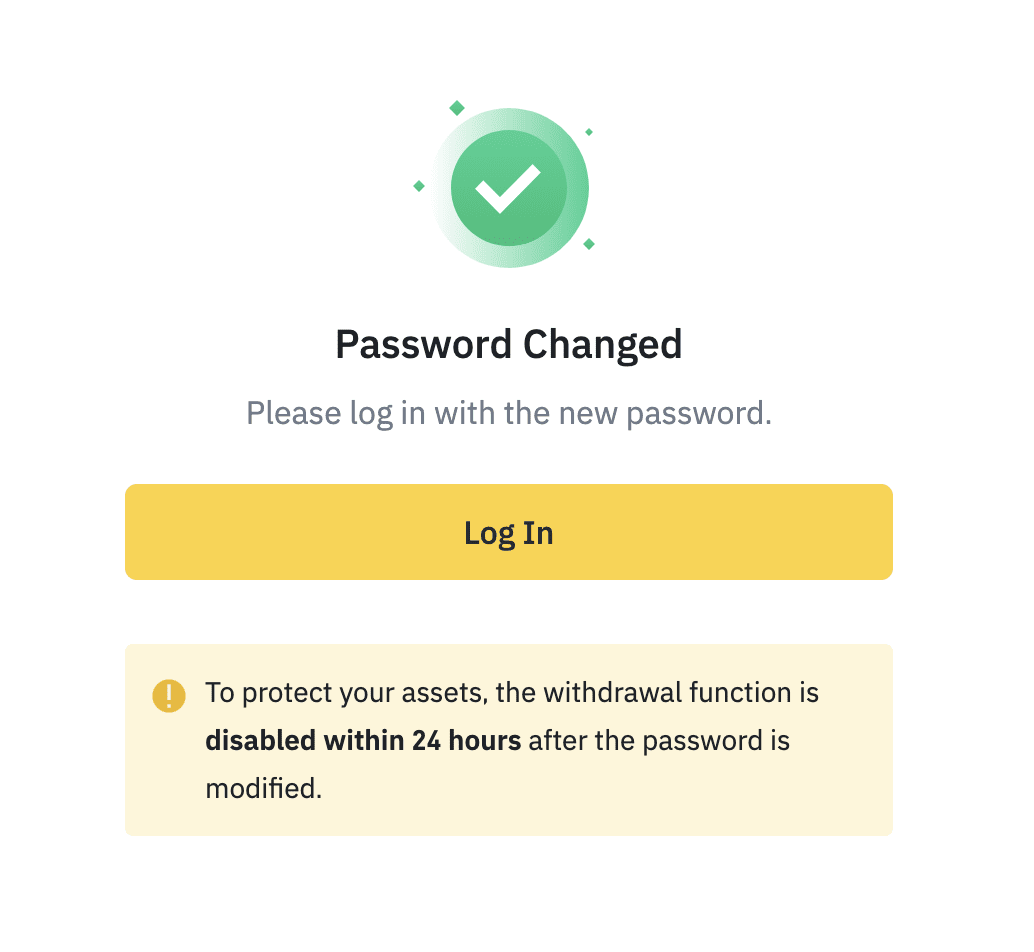
Conclusion: accéder à votre compte Binance en toute sécurité
Créer et se connecter à votre compte Binance est un processus simple qui vous garantit l'accès à l'une des plateformes de trading de cryptomonnaies les plus avancées. En suivant ces étapes et en activant des fonctionnalités de sécurité comme la 2FA, vous pouvez protéger vos actifs et trader en toute confiance. Assurez-vous toujours d'utiliser le site web ou l'application officielle de Binance pour éviter les tentatives d'hameçonnage et les accès non autorisés.